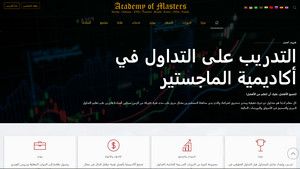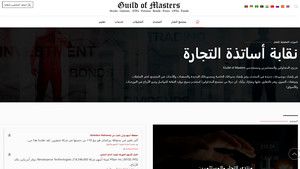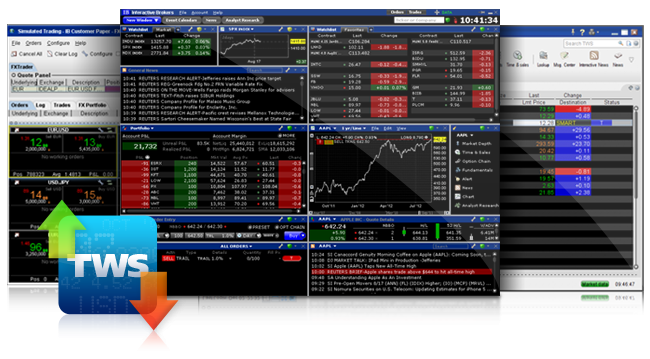
Trader Workstation
للمحترفين
قم بتحسين سرعة وكفاءة التداول من خلال محطة عمل Trader Workstation (TWS) الخاصة بنا ، والتي تتوافق مع مستوى صانعي السوق. تداول الأسهم والخيارات والعقود الآجلة والفوركس والسندات وغيرها من العقود المتداولة في البورصة في أكثر من 200 سوق حول العالم من حساب وساطة واحد.
فوائد Trader Workstation (TWS)
تعمل مساحة العمل المبسطة على تحسين إدارة الطلبات وفقًا لمتطلباتك ، وتدير التحليلات في الجهاز ، وتراقب الحساب ، ولها وظائف مفيدة أخرى للتداول الناجح.
اشتراكات الأخبار والتحليلات من البائعين الرائدين الذين يندمجون بسلاسة في مساحة عمل TWS.
مراقبة نشاط التداول والحساب في الوقت الحقيقي ، ونظام مراقبة الهامش الذي يقوم بالإبلاغ عن عيوب الهامش وإمكانية تصفية المراكز.
حلول إستراتيجية مخصصة وأدوات تداول محسّنة لجميع أنماط التداول: ScaleTrader و SpreadTrader و OptionTrader والمزيد.
أنظمة إدارة المخاطر وأسعار الخيارات المضمنة في مساحة العمل.
تداول الورق ، حساب تجريبي شخصي مع عروض أسعار في الوقت الفعلي ، مرتبط بحساب التداول الرئيسي الخاص بك ، والذي يسمح لك بتجربة مجموعة كاملة من ميزات TWS.
مساحة عمل التاجر
Trader Workstation هي أداة عمل فريدة وشاملة وفعالة للتداول تتيح لك الاستخدام الفعال لجميع الأدوات اللازمة في عملية التداول ووضع النوافذ على أساس فردي.
Mosaic
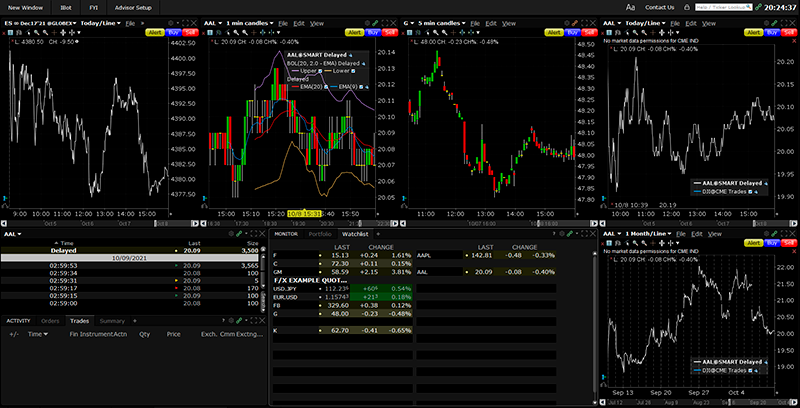
يوفر Mosaic مساحة عمل بديهية مع وصول سريع وسهل إلى التداول المعقد وإدارة الطلبات والرسوم البيانية وعرض محفظة الأصول والمزيد.
Classic
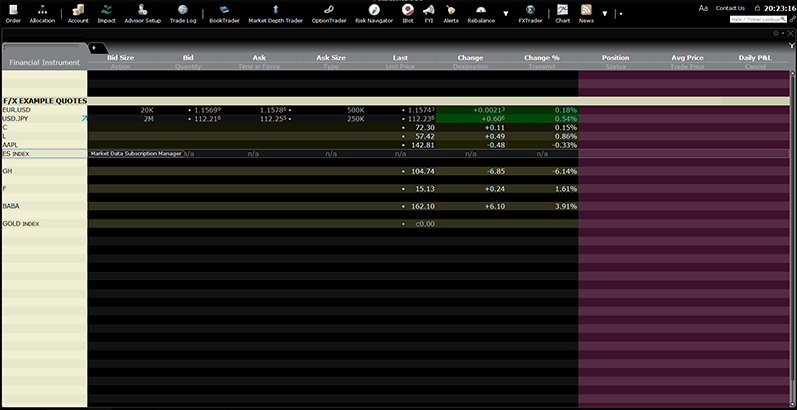
مساحة العمل الكلاسيكية ، جنبًا إلى جنب مع إمكانية إدارة الطلبات المتقدمة ، متاحة للمتداولين في هذا الإصدار من النظام الأساسي وتسمح باستخدام Algos وأدوات إضافية.
وظائف وإعدادات منصة التداول
الوظائف الرئيسية لـ Trader Workstation
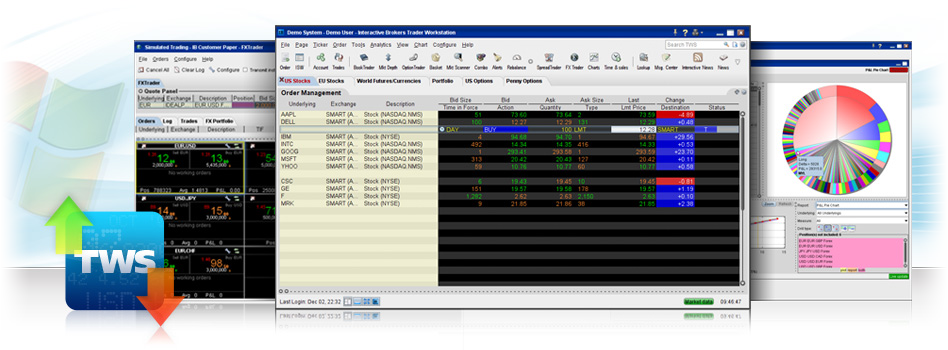
Trader Workstation هي عبارة عن منصة تداول حديثة ، وتتمثل ميزتها في إمكانية تخصيصها وفقًا للمتطلبات الفردية ، وهو خيار مناسب للغاية ويسمح لك بالاستجابة السريعة لتغيرات السوق.
عندما يقوم العميل بإطلاق محطة عمل لأول مرة ، يُعرض عليه الاختيار من بين خيارين للواجهة:
فسيفساء - المستخدمون الجدد مدعوون للاختيار ، أولئك الذين لم يستخدموا هذه المنصة بعد. الميزة المميزة لهذا النوع هي أنه يقدم منطقة عمل بديهية بفضل مجموعة من النوافذ المدمجة.
إدارة الطلبات المتقدمة - يتم تقديم هذا النوع من الواجهة لأولئك المستخدمين الذين كانوا على دراية بالإصدارات السابقة من TWS. في هذا الإصدار ، يتم عرض الطلبات وعروض الأسعار بتنسيق جدولي.
بعد تسجيل دخول العميل ، يمكنه التبديل بسهولة من واجهة إلى أخرى. تسمح لك كلتا الواجهتين باستخدام أدوات التداول مع الحقول المدمجة لأغراض إدارة الطلبات.
والأهم من ذلك ، لا تنسَ التجربة ، واستخدام الأدوات المختلفة ، والجمع بينها واختيار تلك التي تناسب أسلوب التداول الخاص بك. يجادل خبراء التداول بأن هذا الجانب الذي يبدو غير مهم مثل إعداد المنصة يلعب دورًا مهمًا في نجاح التداول.
من أجل تخصيص أو تغيير مجموعة الأدوات أو الواجهة ، اضغط على المفتاح مع صورة مفتاح الربط.
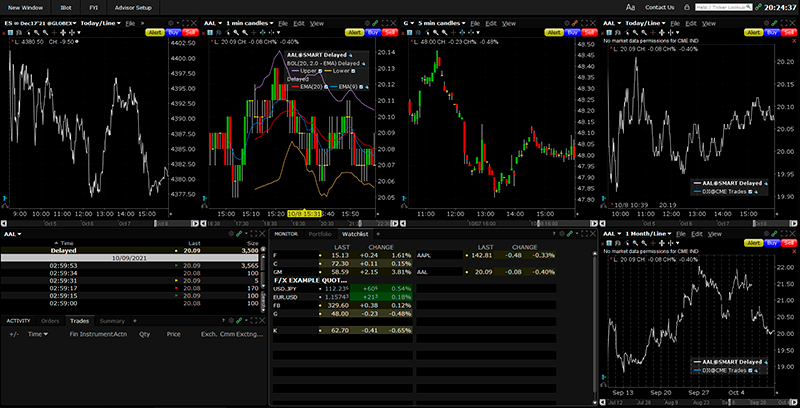
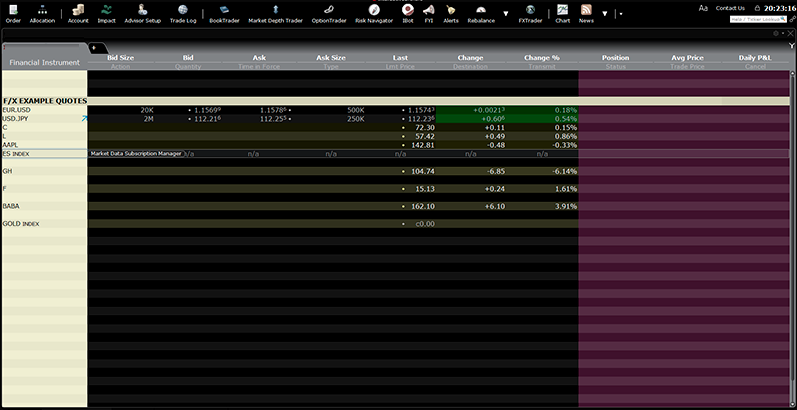
بادئ ذي بدء ، سننظر في المكونات الرئيسية لمساحة عمل Mosaic ، والتي تم تكوينها افتراضيًا. الأساسيات هي مجموعة من علامات التبويب القابلة للتبديل التي يمكن دمجها بسهولة وإزالتها وإضافتها وإعادة تكوينها بشكل فردي.

في مساحة العمل ، التي يتم تقديمها للمستخدمين على أنها النافذة الأولية ، يتم تمييز النوافذ الفردية ، والتي ترتبط ببعضها البعض حسب اللون. تسمح لك هذه النوافذ بمراقبة حالة الملف الشخصي والحساب وقائمة المراقبة بسرعة. أيضًا ، يتمتع كل عميل بإمكانية الوصول إلى نوافذ إدارة الطلبات والسحب ، والتي تتمتع بوظائف عالمية. يتم عرض جميع المعلومات الضرورية في النوافذ المترابطة وتتغير حسب المؤشر المحدد.
يتم تحديد النافذة لأي مجموعة باستخدام مؤشر اللون الموجود في الزاوية اليمنى العليا من كل نافذة. النوافذ من نفس اللون هي عناصر من نفس المجموعة ، وهذا خيار مناسب للغاية. عندما يختار المستخدم مؤشرًا واحدًا أو آخر ، وكل ذلك بنفس اللون ، يتم تحديث النوافذ تلقائيًا:
- نافذة الطلب.
- الرسوم البيانية.
- نوافذ الخدمة على أساس الاشتراكات.
- أخبار وتقارير المحللين.
- تقاويم الأحداث.
يمكن للمستخدم استدعاء تعليمات حساسة للسياق من أي مكان على النظام الأساسي. للحصول على تلميح ، يكفي وضع مؤشر الماوس فوق العنوان أو رمز العمود.
يتيح لك رمز مفتاح الربط تخصيص النوافذ ودمجها على النحو الذي تراه مناسبًا.
يمكن تكبير النوافذ في هذا النوع من الواجهة إلى وضع ملء الشاشة عن طريق النقر المزدوج على عنوان النافذة. إذا كنت تريد جعل النافذة صغيرة مرة أخرى ، فستحتاج إلى النقر نقرًا مزدوجًا فوق مساحة العنوان المجانية مرة أخرى.
نوافذ المكون
- شريط أدوات المرساة

اللوحة الراسية هي مركز منطقة العمل. لتحريك مساحة العمل بأكملها ، تحتاج إلى الاستمرار في الضغط على شريط العنوان وتحريكه بالماوس ، أو استخدام الرمز الموجود على اليمين لتصغير جميع النوافذ في نفس الوقت.
يحتوي شريط العنوان على قائمة إعدادات الملف وقائمة المساعدة مع الوثائق (التي تتضمن دليل البدء السريع) ، بالإضافة إلى قائمة الحساب. تحتوي هذه القائمة على التقارير ووظائف إدارة الحساب الأخرى. يتم الوصول إلى هذه المعلومات مباشرة ، دون مصادقة المستخدم الإلزامية.
بالنقر المزدوج على العنوان ، يتم تكبير النافذة إلى أقصى حجم لها. بعد تكبير النافذة ، تتغير نوافذ المكونات أيضًا.
تكون مساحة عمل Mosaic ، عند إقفالها ، عبارة عن مجموعة واحدة من العناصر لمنع الإغلاق العرضي لعلامات التبويب والنوافذ.
إذا أراد المستخدم تغيير النوافذ أو حذفها أو نقلها أو تغيير حجمها ، فافتح مساحة العمل أولاً بالنقر فوق رمز القفل. عندما يتم تحديد عيون النظام الأساسي باللون الأخضر ، فهذا يعني أن وضع التحرير قيد التشغيل.
يسمح لك مفتاح New Window بفتح وظائف البرنامج والأدوات المحسّنة.
تم تصميم مربع البحث للبحث عن رموز الشركات والمؤسسات.
من خلال الاشتراك في التحليلات من أفضل المتخصصين ، بالإضافة إلى مصادر الأخبار ، يمكنك دائمًا مواكبة آخر الأحداث ، وكذلك عرض المعلومات الواردة مباشرة في النظام الأساسي.
للوصول إلى مصادر التحليلات والأخبار وفقًا للاشتراك ، يجب النقر فوق الأزرار: تقويمات الأحداث ، والبحوث التحليلية والأخبار.
في علامة التبويب حساب Mosaic ، حدد الاشتراك في بيانات / أبحاث السوق. سيؤدي هذا إلى فتح علامة التبويب تكوين / بحث التجارة في إدارة الحساب. في علامة التبويب هذه ، يمكنك عرض وطلب عدد كبير من الخدمات التي يتم توفيرها وفقًا للاشتراك. يمكن لكل عميل استخدام العديد من هذه الخدمات مجانًا تمامًا خلال فترة تجريبية مدتها ثلاثون يومًا.
المفضلة - قائمة المشاهدة (المفضلة)
تحتوي قائمة المفضلة على جدول مملوء ، والذي يتكون من عدة مؤشرات محددة. يمكن لكل عميل إنشاء قائمة المراقبة الخاصة به عن طريق إدخال رمز المؤشر ، بالإضافة إلى فئة الأصول في نافذة اختيار العقد.
تكمن الراحة في هذا الجدول في أنه يحتوي على عدة أعمدة في وقت واحد لمراقبة المؤشرات ، وهناك أيضًا تصور رسومي يضيف معلومات ويسمح لك بتتبع البيانات المستلمة بسرعة.
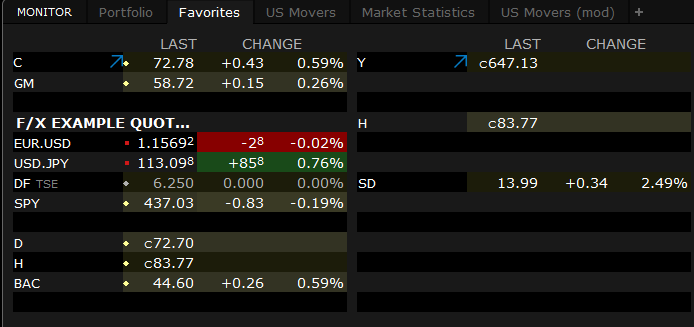
تستخدم مؤشرات الخيارات والأسهم بيانات السوق الموحدة "SMART" لتوجيه جميع الطلبات. تم تصميم هذه الميزة لتحسين تكلفة التنفيذ الإجمالية. والغرض منه هو ضمان تنفيذ كل جزء من الأمر في البورصة حيث يتوفر أفضل سيولة وسعر.
تعرض قائمة المراقبة البيانات التالية: سعر التداول بنقاط رسومية تصور وتوضح اتجاه حركة السعر.
التغييرات ونسبة التغيير - باستخدام هذا الخيار ، يمكن للمتداول رؤية السعر منذ آخر إغلاق للتداول ، ولمزيد من الراحة ، هناك مؤشر لون الخلفية الذي يوضح اتجاه التغييرات.
من خلال النقر بزر الماوس الأيسر على رمز المؤشر ، يتم تحديث النوافذ ذات الصلة بالألوان: مخططات الوقت الفعلي ، وتفاصيل عروض الأسعار الموسعة ، والأخبار ، وما إلى ذلك. تعرض جميع النوافذ المدمجة البيانات الخاصة بالمؤشر الجديد.
بالنقر بزر الماوس الأيمن على المؤشر ، سيسمح لك ببيع أو شراء أو إغلاق مركز. يمكن أيضًا إطلاق أي أدوات تداول TWS. من بينها ، يمكن تحديد عمق السوق ، أو OptionTrader ، أو FXTrader ، أو أي أداة أخرى تحتوي على بيانات يشترك فيها العميل - الأخبار ، والتحليلات ، ودخل الشركات ، والمؤشرات المالية.
تكمن راحة هذه الأداة في حقيقة أنه يمكن تعديل محتوى الجدول بسهولة ليناسب أسلوب التداول الخاص بك ، أي عن طريق النقر فوق زر الماوس الأيسر على عنوان العمود. تقوم النقرة الواحدة بفرز البيانات بترتيب تصاعدي ، والنقرة الثانية بترتيب تنازلي ، والنقرة الثالثة تعيد البيانات إلى موضعها الأصلي.
أيضًا ، أثناء العمل ، يمكنك إنشاء قوائم مراقبة إضافية ، لذلك تحتاج إلى النقر فوق "+" في عنوان النافذة.
تفاصيل الاقتباس
تحتوي نافذة "تفاصيل عرض الأسعار" على بيانات حول عروض الأسعار الأساسية التي يختارها العميل.
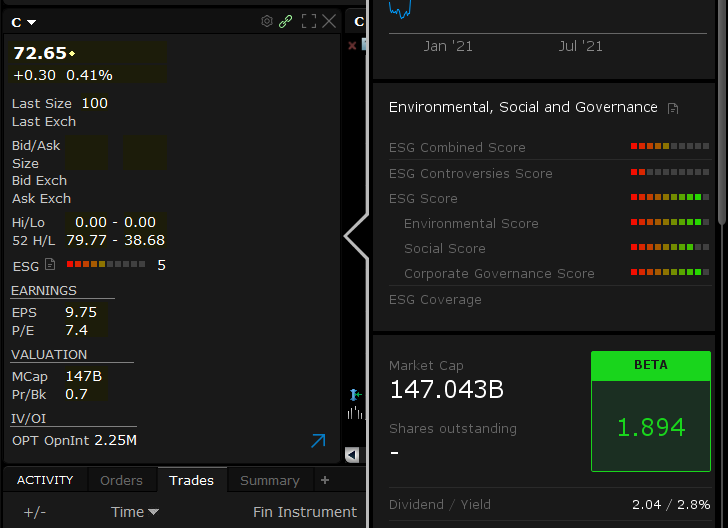
سعر آخر صفقة له مؤشر لون (نقطة تجزئة) يعطي معلومات حول حركة السعر. يوفر لون الخلفية أيضًا معلومات مرئية.
تتضمن بيانات NBBO مثل هذه المعلومات: أسعار العرض والطلب ، الشموع العالية أو المنخفضة لهذا اليوم والشموع التي تظهر الحد الأدنى / الأقصى للأسبوع الـ 52 الماضية ، حجم المعاملات اليوم والحجم خلال الـ 90 يومًا الماضية.
التقييم - بمساعدة هذا المؤشر ، يمكنك مراقبة القيمة السوقية في الوقت الحالي ، وكذلك القيمة الدفترية للسهم الواحد.
الإيرادات - يظهر نسبة EPS و P / E.
الرسوم البيانية
الرسوم البيانية عبر الإنترنت ، بنفس لون المؤشر المحدد.
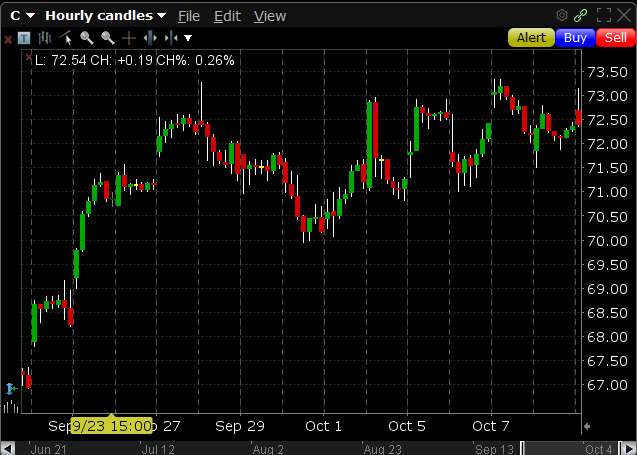
لتغيير الإطار الزمني أو قالب الرسم البياني ، استخدم شريط عنوان نافذة المخطط.
الشيء الجميل في المخططات هو أنها قابلة للتخصيص بالكامل. يمكنك حسب تقديرك تغيير الإطار الزمني وعرض الأحجام وإضافة خطوط الاتجاه بالإضافة إلى التعليقات.
دعم لأكثر من عشرين دراسة ومؤشرات مثبتة.
باستخدام قائمة "تحرير" ، يمكنك إضافة مؤشرات ومقارنة المؤشرات ودراسة خط الاتجاه.
لتغيير الترتيب الزمني لفترة سابقة ، يمكنك استخدام شريط التمرير.
من خلال النقر بزر الماوس الأيمن على عنوان القائمة ، فإنه يتيح الوصول إلى جميع الوظائف والنطاق الكامل لمجموعة أدوات النظام الأساسي.
باستخدام مفاتيح التشغيل السريع الثابتة ، يمكنك إرسال الطلبات وإنشاؤها في نافذة الرسم البياني.
ملاحظة لجميع المتداولين: بالنقر المزدوج على زر الماوس ، في منطقة العنوان من نافذة الصورة المصغرة ، يمكنك توسيع النافذة إلى الحد الأقصى ، والنقر المزدوج التالي يعيد النافذة إلى شكلها الأصلي.
أدوات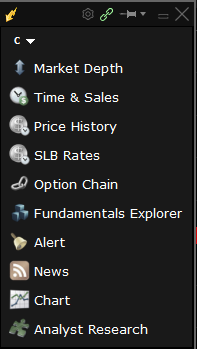
جميع أدوات التداول الخاصة بالمؤشر النشط ، المرتبطة بالألوان ، تفتح في نافذة منفصلة ، ويمكن إغلاق هذه الأدوات وفتحها حسب الحاجة. استخدم رمز الدبوس لتثبيت النافذة فوق مساحة العمل.
تعرض نافذة "Price History" معلومات في شكل قائمة بالأسعار بترتيب زمني ، والتي تعرض سعر الافتتاح ، والحد الأدنى ، والحد الأقصى ، والإغلاق ، والحجم.
بعد النقر على زر "أبحاث محللين" أو "أخبار" ، ستظهر معلومات عن الشركة المختارة في النافذة.
لتحديد "أخبار السوق الرئيسية" أو "البحث" (والتي لا تتعلق بالمؤشر) ، تحتاج إلى استخدام الأزرار الموجودة على اللوحة الراسية.
يمكن للعملاء الذين يفضلون استخدام قائمة النقر بزر الماوس الأيمن إغلاق مربع الأدوات لتحرير مساحة على سطح المكتب.
الاختيار اليومي
لفتح "بحث" أو "أخبار السوق الرئيسية" التي لا تتعلق بالمؤشر المحدد ، تحتاج إلى استخدام الأزرار الموجودة على اللوحة الراسية.
الأحداث الاقتصادية. يعرض هذا القسم الأحداث بترتيب زمني: التنبؤات والقيم الحقيقية وجميع البيانات الضرورية في الوقت الفعلي.
دخل الشركات. الأحداث من جميع أنحاء العالم التي لها روابط لشركات محفظة العملاء والشركات المنافسة.
"اليوم العشرة الأوائل" لداو جونز. يتكون هذا القسم من عشرة من أهم الأخبار ، والتي تم اختيارها من قبل فريق Dow Jones.
العناوين والأخبار. يعرض هذا القسم الأخبار المتعلقة بالمنتجات الموجودة في المحفظة. يتم تشكيل هذا القسم من قبل فريق محرري داو جونز وخدمة رويترز الإخبارية وخدمات إخبارية عالمية أخرى.
تتبع النشاط
يتم تنفيذ النشاط على المراكز الحالية ، وكذلك الصفقات ، باستخدام النوافذ الموجودة على الجانب الأيمن. هناك العديد من النوافذ في مساحة المنصة هذه لتسهيل قيام العميل بإدارة الطلبات ومراقبة أنشطة التداول.
حقيبة
يعرض مربع الحوار هذا المراكز المتاحة والقيمة السوقية والأسعار الحالية ورصيد الهامش وحقوق الملكية.
يتم تقديم المعلومات الأساسية حول رصيد الحساب في الجزء العلوي من النافذة وتتضمن العناصر التالية: آخر سعر لكل مركز ، والقيمة السوقية ، وأرباح وخسائر ، والنسبة المئوية لتغير السعر منذ نهاية التداول في اليوم السابق ، ومتوسط السعر.
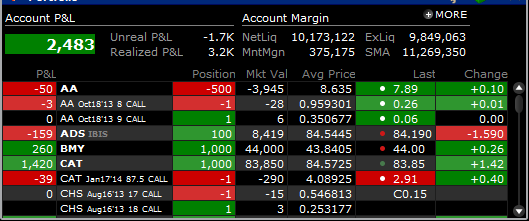
يفتح الزر "المزيد" علامة التبويب "الحساب" ، والتي تحتوي على جميع المعلومات حول الحساب.
من خلال النقر على زر الفأرة الأيسر على عنوان العمود ، يتغير الفرز تلقائيًا: مع النقرة الأولى يتم فرزها بترتيب تصاعدي ، والثانية بترتيب تنازلي ، وبالنقرة الثالثة ، يتم إرجاع المعلومات إلى مواضعها الأصلية.
لإغلاق مركز بسرعة ، ما عليك سوى النقر بزر الماوس الأيمن على المؤشر وتحديد زر الإغلاق. ستحتوي نافذة "إدخال الطلبات" على معلومات حول العدد الإجمالي للعقود / الأسهم المضمنة في حسابك.
دخول الأوامر
باستخدام نافذة إدخال الأمر ، يمكنك نقل وإنشاء الطلبات بسهولة وسرعة. النافذة المدمجة مرتبطة بالألوان ولديها قوائم سياق وقوائم منسدلة تسمح لك بإعداد طلب ببضع نقرات.
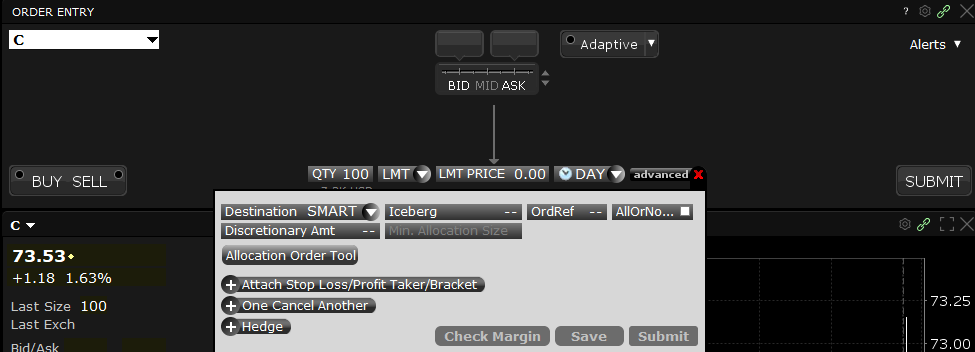
لبدء إنشاء طلب ، تحتاج إلى النقر فوق "شراء" أو "إرسال". لمحاكاة إنشاء الأوامر ، يمكنك النقر بزر الماوس الأيمن فوق أي من المؤشرات والنقر فوق الزر "إغلاق" أو "بيع" أو "شراء".
يوضح السطر أعلاه موضع العقد والقيمة الحقيقية للبنك الوطني العماني لشرك التداول.
لتغيير معلمات الأمر: الكمية والنوع والسعر ووقت الإجراء ، يجب عليك تحديد المعلمة المطلوبة من القائمة المنسدلة أو إدخال الكمية المطلوبة.
عندما يتم إرسال الطلب ، تظهر نافذة تأكيد (والتي يمكن تعطيلها في القائمة) لتأكيد معلمات الطلب قبل تقديمه.
لإضافة أمر إيقاف الخسارة ، قم بإنشاء أوامر قوسية أو مثبت ربح ، انقر فوق الزر "متقدم +". تتيح لك المنصة أيضًا إعداد طلب من النوع "يلغي المرء الباقي" ، وأوامر "جبل الجليد" وأوامر التحوط ، واستخدام سمات أخرى ، وكذلك تعيين شروط الخوارزمية عن طريق اختيار Algo باعتباره الاتجاه.
توفر علامة التبويب Check Margin معلومات عن متطلبات الهامش قبل إجراء الصفقة.
لإعداد الطلبات الافتراضية ، انقر فوق الزر "إعدادات مسبقة".
لفتح نافذة تحتوي على خياري "وضع" و "اتصال" للمؤشر المطلوب ، انقر فوق الزر "سلسلة الخيارات".
باستخدام الأزرار الموجودة أسفل أهداف الخيارات ، يمكنك تحديد تاريخ انتهاء التوجيه والاتجاه والضربة.
سيؤدي النقر فوق الزر "إنشاء إستراتيجيات" إلى إنشاء هوامش الخيارات بعد النقر فوق سعر العرض أو طلب السعر لأي عقد خيار.
لإضافة ساق بحصة أساسية ، يجب النقر فوق "جعل دلتا محايدة" أو "إضافة مشاركة".
ترتيب مراقب
بعد أن يرسل العميل الطلب ، يمكنك تغيير الأوامر النشطة ومراقبتها في نافذة "مراقبة الطلب".
لتغيير أمر صالح ، تحتاج إلى النقر فوق الحقل الذي تريد تغييره والنقر فوق "تغيير المعلمة". بعد ذلك ، تحتاج إلى الضغط على الزر O (تحديث) من أجل تنفيذ التغيير. إذا نقرت على زر "إلغاء" ، فسيتم إرسال طلب لإلغاء الطلبات. تمنحك الإشارات المرجعية في شريط عنوان النافذة القدرة على التبديل بين نوافذ تتبع النشاط.
يستخدم زر "الطلبات" لمراقبة وإدارة المعاملات التي تتم خلال اليوم. تسمح لك نافذة "الطلبات" ، مع الإعداد اللازم للمعلمات ، بتهيئة عرض الطلبات النشطة ، وإلغاء جميع الطلبات أو تنفيذها باستخدام القائمة المنبثقة في عنوان مربع الحوار.
تحتوي نافذة "الصفقات" على معلومات حول الصفقات الحالية لليوم. لعرض تنفيذ العقود أو توسيع سطر الملخص ، انقر فوق رمز "+"
تعرض نافذة " الإجمالي " معلومات حول النتيجة الإجمالية للمشتريات والمبيعات بواسطة رمز المؤشر ، ومعلومات كاملة حول الصفقات في جلسة التداول.
إذا لم تكن هذه النوافذ نشطة ، فستضيء الرموز الصفراء لـ "الصفقات" و "الطلبات" بالقرب من الأزرار الموجودة على شريط العنوان ، وذلك لتحذير العميل بشأن نشاط التداول.
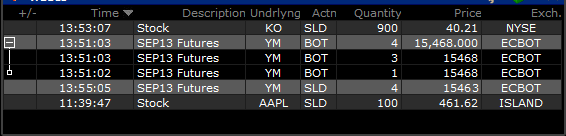
قائمة الحساب
من أجل توفير الوصول إلى خيارات "إدارة الحساب" ، تمت إضافة علامة التبويب "الحساب" إلى لوحة الإرساء. تتيح لك هذه القائمة عرض التقارير الخاصة بالمعاملات ، ومراقبة مخاطر الأداء دون إعادة المصادقة. لفتح مجموعة كاملة من الفرص والخيارات لإدارة حسابك ، انقر فوق القائمة "الرئيسية" - صفحة إدارة الحساب.
للتعرف على متطلبات الهامش ، وعرض معلومات حول الرصيد في الحساب ، انقر فوق عنصر القائمة - "نافذة الحساب".
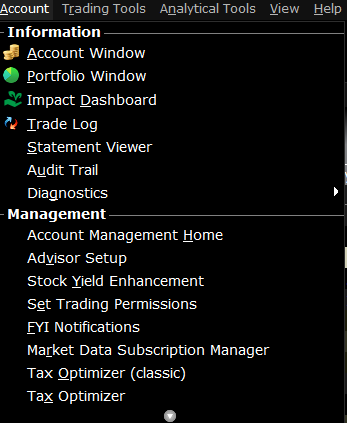
تخصيص سطح المكتب
لتغيير النوافذ أو حذفها أو إضافتها على سطح المكتب أو تغيير حجمها ، ما عليك سوى النقر فوق رمز القفل للوحة غير المثبتة. بعد الضغط ، يتم إلغاء قفل مساحة العمل ، كما يتضح من المخطط الأخضر لسطح المكتب - وضع التحرير قيد التشغيل.
واجهة إدارة الطلبات المتقدمة

"إدارة الطلبات المتقدمة" - يتم تعطيل إدارة الطلبات المتقدمة بواسطة زر "نافذة جديدة". يمكن إنشاء أوامر أكثر تعقيدًا باستخدام هذه الواجهة ، وهي مألوفة للعملاء الذين سبق لهم استخدام هذا النظام الأساسي. لمزيد من الراحة ، يتم تقديم علامات تبويب الشاشة في شكل جدول بيانات. تتيح لك جداول البيانات إنشاء بيئة تداول مخصصة تلبي احتياجاتك بالكامل ، علاوة على ذلك ، دون تفاصيل غير ضرورية.
تعرض كل صفحة علامة تبويب قراءات قياسية للتبادل ، مثل: آخر سعر ، سعر العرض / الطلب ، السعر عند الإغلاق ، إلخ.
لملء خط بيانات السوق ، أدخل رمز المؤشر في عمود "العقد". هناك سوف تختار الاتجاه والأداة. سيتم تحديث البيانات التي تظهر في الأعمدة في الوقت الفعلي.
يمكنك توسيع عمود بيانات السوق. لتتبع البيانات المحدثة عن المركز الحالي ، يمكن إضافة العمودين "Position" و "P & L" إلى سطر الاقتباس. بهذه الطريقة ، يمكن توسيع حقول بيانات السوق.
عدد المؤشرات التي يمكن إضافتها غير محدود ، ولكن يمكن للعميل عرض مائة عرض أسعار فقط في المرة الواحدة.
للوصول السريع إلى الوظائف والأدوات المستخدمة بشكل متكرر ، يعرض شريط الأدوات رموزًا لهذه الأدوات. لإضافة أو تغيير رموز الاختصارات ، انقر فوق زر السهم. سيسمح هذا بالوصول السريع إلى الوظائف المستخدمة بشكل متكرر.
إذا لزم الأمر ، يمكنك تمكين أو تعطيل شريط الأدوات وشريط الأزرار وما إلى ذلك ، باستخدام الرموز الموجودة على اللوحة على اليمين.
يمكن تغيير البيانات الموجودة في الأعمدة. باستخدام الخد الأول ، يتم فرز البيانات بترتيب تصاعدي ، أما النقرة الثانية فستقوم بترتيب البيانات بترتيب تنازلي ، بينما تقوم النقرة الثالثة بإرجاع محتويات الأعمدة إلى مواضعها الأصلية.
لتنظيم مؤشرات فردية ، يمكنك إنشاء صف رأس مجموعة.
يحتوي النظام الأساسي أيضًا على وظيفة إنشاء مفاتيح الاختصار. عند الضغط على Ctrl + H ، ستظهر قائمة بمفاتيح التشغيل السريع الثابتة ، ويمكنك تغييرها وتعيينها بنفسك.
بشكل ملائم ، يتذكر TWS إعدادات الأيام الخمسة الماضية ، ومن خلال الضغط بشكل متكرر على القائمة | فتح ملف الإعدادات ، يمكن للعميل استعادة المؤشرات التي تم تكوينها خلال الأيام الخمسة الماضية.
إذا كان من الضروري استدعاء تعليمات السياق ، يكفي تثبيت المؤشر فوق العنصر المطلوب. المساعدة السياقية متاحة لجميع عناصر النظام الأساسي.
تعرض قائمة النظام الأساسي الميزات والوظائف المستخدمة بشكل متكرر. إذا كان هناك سهم في نهاية قائمة القائمة ، فهذا يعني أن هذه القائمة بها خيارات إضافية. تختفي عناصر القائمة التي لم يتم استخدامها في آخر 14 يومًا من القائمة المستخدمة بشكل متكرر ، ولكنها لا تزال متاحة ويمكن تحديدها من خلال النقر على السهم في القائمة.
التنقل
إذا واجهت أي أسئلة أو صعوبات في عملية العمل مع النظام الأساسي ، فيجب عليك الضغط على زر الماوس الأيمن لفتح قائمة السياق ، والمعلومات التي تتغير فيها ، اعتمادًا على مكان حدوث النقرة.
سيساعدك "حقل البحث" ، الذي تم إصلاحه في الزاوية اليمنى العليا ، في العثور على الوظائف الضرورية وإظهار الطريق إليها. على سبيل المثال: أدخل كلمة "لوحة التحكم" ، وبعد ذلك سوف يلفت محرك بحث خاص انتباهك إلى الأداة أو الصفحة المطلوبة ، بالإضافة إلى تقريب العنصر المطلوب بصريًا.
يبدأ النقر بزر الماوس الأيمن فوق خط بيانات السوق في إنشاء أمر والبحث عن معلومات حول هذا العقد والحصول على معلومات أدوات التداول عن طريق تحديدها من القائمة.
عند النقر بزر الماوس الأيمن فوق سطر الأمر ، تظهر قائمة سياق تتيح لك تثبيت الطلبات التابعة ومراقبة متطلبات الهامش المصاحبة للأمر قبل الإرسال وإنشاء سيناريوهات المخاطرة ووزن المخاطر نفسها.
بالنقر بزر الماوس الأيمن فوق عنوان العمود ، يمكنك طلب عرض القيم بالنسبة المئوية أو القيم المطلقة.
أيضًا ، باستخدام زر الفأرة الأيمن ، يمكنك تخصيص الخطوط والخلايا والأزرار وما إلى ذلك.
تجارة
تتيح لك قائمة "الإدخال السريع للأوامر" إنشاء أمر في السطر النشط بسعر العرض أو الطلب بنقرة واحدة ، بناءً على المعلمات التي تم تعيينها افتراضيًا. يمكن تغيير الإعدادات قبل إرسال الطلب مباشرة.
يحتوي الجدول المعنون "أنواع الأوامر" على موقع الويب على أكثر من 50 نوعًا مختلفًا من الأوامر المطلوبة لأغراض تجارية مختلفة. تقدم هذه القائمة إرشادات مفصلة حول كيفية إنشاء أي من أعلى الطلبات.
تتيح لك "الطلبات المعدة مسبقًا" إنشاء مجموعة متنوعة من الاستراتيجيات باستخدام القيم الافتراضية وتوزيعها حسب نوع الأداة أو رمز منفصل. لتكوين الإعدادات المسبقة للطلب ، انقر بزر الماوس الأيمن على سطر أي من المؤشرات. يمكنك أيضًا تكوين الإعدادات من خلال القائمة تحرير - التكوين العام - الإعدادات المسبقة.
![]()
تثبيت وتنزيل Trader Workstation
لتثبيت منصة Trader Workstation على جهاز الكمبيوتر الخاص بك ، انقر فوق أحد الأزرار أدناه.
تنزيل Trader Workstation أحدث إصدار إلى x64 قم بتنزيل Trader Workstation أحدث إصدار x86
تعليمات تثبيت TWS
لبدء تنزيل الجهاز وتثبيته ، انقر فوق أحد الأزرار أعلاه. بعد الضغط على المفتاح ، سيتم تحميل البرنامج على محرك الأقراص الثابتة وسيظهر مربع حوار برسالة حول تحميل الملف وحفظه. نوصي بحفظ الاختصار على سطح المكتب الخاص بك.
يعرض مربع الحوار وقت التنزيل المقدر.
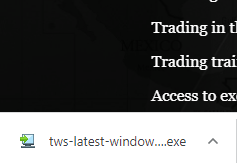
بعد حفظ الملف على سطح المكتب ، انقر فوق الاختصار مع الموزع المسمى tws-latest-windows-x64.exe (كما في الصورة أدناه).
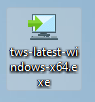
انقر فوق الاختصار لبدء التثبيت. بعد فتح الملف ، سيظهر تحذير أمني في مربع الحوار ، والذي تحتاج إلى الموافقة عليه ومتابعة التثبيت.
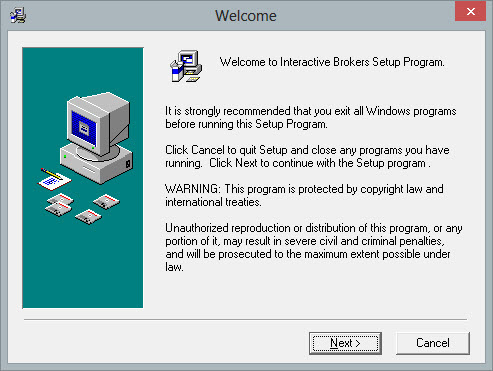
في النافذة ، حدد المكونات التي تريد تثبيتها.
لتثبيت الجهاز ، حدد المربع بجوار محطة عمل IBGateway.
إذا كنت تريد تثبيت IBIS مع الجهاز ، فحدد المربع بجوار نظام معلومات IB (IBIS).
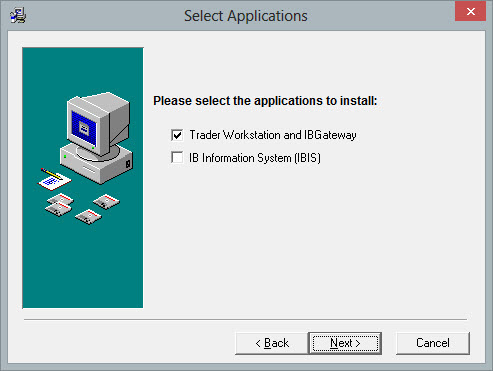
بعد ذلك ، اختر مكانًا لتثبيت المكون. من الأفضل عدم تغيير مجلد التثبيت. لتغيير موقع الحفظ ، انقر فوق "استعراض" وحدد موقع الحفظ.
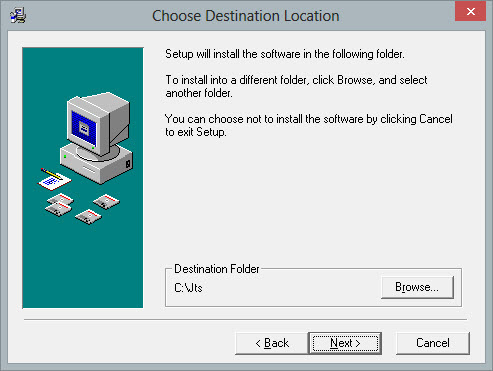
سيظهر هذا مربع حوار يوضح تقدم التثبيت.
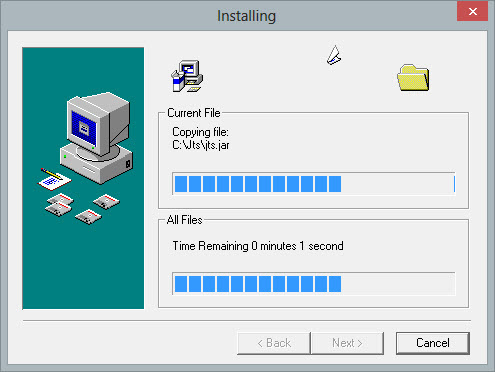
انقر فوق "إنهاء" لإكمال التثبيت.
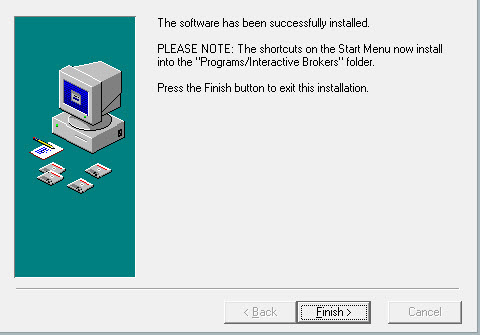
عند انتهاء التثبيت ، سيظهر اختصار على سطح المكتب بناءً على الإصدار المثبت.

لتسجيل الدخول بحسابك ، انقر نقرًا مزدوجًا على أيقونة الجهاز ، وبعد ذلك ستظهر نافذة يجب عليك إدخال كلمة المرور واسم المستخدم الخاصين بها.
ثم اضغط على زر تسجيل الدخول.
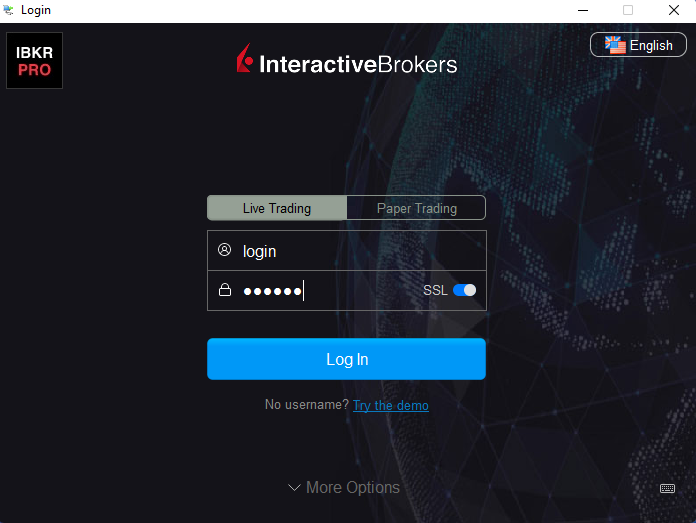
قدرات منصة التداول
في وضع إدارة الطلبات المتقدم ، توجد علامات تبويب قابلة للتخصيص في شاشة عرض الأسعار ، والتي يتم إجراؤها في شكل جداول بيانات. إنها تسمح لك بإنشاء بيئة تداول مخصصة بدون تفاصيل غير ضرورية. يوجد شريط أدوات في الجزء العلوي من النافذة مع وصول سريع إلى مكونات التجارة المتخصصة.
تعرض كل علامة تبويب في شاشة مراقبة الأسعار عناصر السوق الرئيسية لجميع المنتجات المتداولة: سعر وحجم العرض / الطلب ، وسعر التداول الأخير ، وسعر الإغلاق ، وما إلى ذلك.
أدخل رمز المؤشر في عمود العقد ، وحدد الأداة والاتجاه. سيتم تعبئة خط بيانات السوق بمعلومات في الوقت الفعلي.
يمكن تكوين حقول بيانات السوق في نافذة التكوين العام. للقيام بذلك ، استخدم رمز مفتاح الربط.
أعمدة الموضع ، والأرباح والخسائر ، والأرباح والخسائر غير المحققة متاحة في أي صف مؤشر كمعلومات في الوقت الحقيقي للمركز.
لا يوجد حد لعدد المؤشرات التي يمكنك إضافتها ، ولكن سيتم عرض 100 عرض أسعار نشط فقط في المرة الواحدة. استخدم علامة التبويب "+" لإضافة شاشات إشارات مرجعية جديدة لتنظيم وفرز قوائم مراقبتك. يمكن استيراد القوائم الكبيرة من ملف csv.
يمكن تشغيل وإيقاف لوحات إضافية من شاشة عرض الأسعار (على سبيل المثال ، شريط الأدوات ، لوحة الأزرار ، إلخ) باستخدام الرموز الصغيرة على اللوحة الموجودة على اليمين.
يمكن فرز محتويات العمود عن طريق النقر بزر الماوس الأيسر على رأس العمود. سيتم ترتيب النقرة الأولى بترتيب تصاعدي ، والنقرة الثانية بترتيب تنازلي ، والنقرة الثالثة تُرجع الترتيب الأصلي.
تساعدك القدرة على إنشاء خطوط رأس في تنظيم المؤشرات في كل صفحة.
مفاتيح التشغيل السريع - استخدم اختصار Ctrl + H للوصول إلى قائمة مفاتيح الاختصار الجاهزة أو لإنشاء / تعديل مفاتيحك الخاصة.
المساعدة الحساسة للسياق متاحة في جميع أنحاء النظام الأساسي. لعرض تلميح أداة ، ضع مؤشر الماوس فوق أحد عناصر واجهة البرنامج.
تعرض القائمة الوظائف والميزات المستخدمة بنشاط. إذا ظهر رمز سهم في نهاية القائمة المنسدلة ، فهذا يعني أن هناك خيارات إضافية في هذه القائمة.
يتم إخفاء عناصر القائمة التي لم يتم استخدامها في آخر 14 يومًا من قائمة الخيارات النشطة ، لكنها لا تزال متاحة ويمكن عرضها في القائمة من خلال النقر على أيقونة السهم.
التنقل
مربع البحث - الموجود في الزاوية اليمنى العليا ، يساعدك في العثور على ميزات محددة ويوضح كيفية الوصول إليها. أدخل كلمة رئيسية (على سبيل المثال ، "لوحة التحكم" أو "شريط الأدوات") وسترى كيف يلفت محرك البحث انتباهك إلى القائمة أو الصفحة المطلوبة ، بل ويقربك بصريًا من الخيار الذي تريده.
يؤدي النقر بزر الماوس الأيمن فوق الماوس إلى فتح قائمة سياق ، يتغير محتواها بناءً على المكان الذي قمت بالنقر فوقه.
يتيح لك النقر بزر الماوس الأيمن على خط بيانات السوق البدء في إنشاء أمر ، والعثور على معلومات حول عقد معين ، وكذلك الوصول إلى أدوات التداول والمعلومات عن طريق تحديدها من قائمة السياق.
يتيح لك النقر بزر الماوس الأيمن فوق سطر الأمر إرفاق أوامر تابعة ، والتحقق من متطلبات الهامش المصاحبة لأمر ما قبل إرساله ، أو تسوية المخاطر ، أو إنشاء سيناريوهات مخاطر "ماذا لو".
بالنقر بزر الماوس الأيمن فوق عنوان العمود ، يمكنك التبديل بين عرض القيم (على سبيل المثال ، القيمة العددية أو النسبة المئوية) أو تخصيص الحقول التي تريد رؤيتها.
باستخدام زر الماوس الأيمن ، يمكنك أيضًا تخصيص الخلايا والصفوف والأزرار والمزيد.
تجارة
بينما تدعم وظيفة Mosaic فقط أنواع الأوامر الأساسية ، تتيح لك شاشة عرض أسعار وضع التحكم المتقدمة إنشاء وإدارة خيارات تداول أكثر تعقيدًا.
استخدم الإدخال السريع للأوامر لإنشائها فورًا بنقرة يسار على سعر العرض أو الطلب في سطر التسعير النشط. انتبه إلى النص الذي يظهر عندما تحوم فوق سعر العرض / الطلب.
يتم عرض سطر الأمر أسفل خط بيانات السوق مباشرة. سيتم ملء سطر الأمر بالقيم الافتراضية. يمكنك النقر فوق أي حقل لتغييره قبل تقديم الطلب. يمكن إضافة حقول طلب إضافية باستخدام علامة "+" الخضراء في رأس العمود.
لا تعرض حقول الطلب سوى الاختيارات التي يمكن استخدامها لأداة ووجهة معينة.
انقر بزر الماوس الأيمن فوق سطر الأمر وحدد خيار إرفاق الطلبات لإنشاء أوامر تابعة. في هذه الحالة ، عند تنفيذ الأمر الأصلي ، يتم تنشيط الأوامر اللاحقة المرتبطة.
الأمر التلقائي - الأمر المتعرج ، واستهداف الربح ، وأوامر الإيقاف الوقائية.
التحوط - تداول الأزواج وتحويل العملات الأجنبية وتحوط بيتا
يمكن إنشاء أوامر مجمعة مباشرة في حقل العقد.
الخوارزميات - حدد "IB Algo" في عمود الوجهة ، وسيتم توسيع سطر الأمر ويمكنك إدخال معايير الخوارزمية.
يحتوي جدول أنواع الطلبات على أوصاف لأكثر من 50 نوعًا ويوفر الوصول إلى إنشاء الأمر المطلوب خطوة بخطوة.
تتيح لك ميزة الإعداد المسبق للطلب تعيين القيم الافتراضية لأوامرك ، وإنشاء العديد من الاستراتيجيات المعروفة وحفظها لأداة أو رمز (رموز) معين.
انقر بزر الماوس الأيمن فوق أي خط تداول وحدد تكوين الإعدادات المسبقة للطلب. يمكن الوصول إلى هذه القائمة أيضًا عبر تحرير | التكوين العام | الإعدادات المسبقة.
تتوفر أدوات التداول المتخصصة من شريط الأدوات أعلى شاشة عرض الأسعار أو عن طريق النقر بزر الماوس الأيمن في شريط الأسعار. يمكن أيضًا الوصول إلى وظائف التداول المحسّنة هذه مع إمكانات إدخال الأوامر المضمنة من واجهة Mosaic> نافذة جديدة> المزيد من الأدوات الإضافية.
التنبيهات - قم بإنشاء تنبيهات بناءً على حركة السعر ، والوقت والتاريخ ، وحجم التداول ، والتنفيذ ، أو حالة وسادة الهامش الخاصة بك.
BasketTrader / Index Trader - تداول سلة من المكونات الفردية للأساس كمجموعة واحدة من المعاملات واحفظها للتداول في أي وقت آخر. يمكنك أيضًا اختيار أمر سلة قائم على الفهرس أو تحديد معلمات الفهرس الخاصة بك لإنشاء سلة.
BookTrader هو تطبيق مصمم خصيصًا لصانعي السوق يسمح بتحويل الطلبات على الفور عبر خطوات السعر للاستفادة من التداول الفوري.
ChartTrader - استخدم تطبيق ChartTrader لإنشاء ونقل ومراقبة الطلبات من أي مخطط في الوقت الفعلي.
نافذة مخزون متكاملة - واجهة إدارة مخزون قابلة للتخصيص تجمع بين بيانات الكتب العميقة والمخططات في الوقت الفعلي وإدارة الطلبات الكاملة في نافذة واحدة.
إعادة التوازن - تبسط عملية إعادة تصميم المحفظة لتناسب أهدافك الاستثمارية وتحمل المخاطر.
عمق السوق - يعرض دفتر أوامر بأحجام تداول لكل مستوى عرض وطلب. هذه الأداة ضرورية في المقام الأول للمتداولين النشطين أو المستثمرين الذين يحتاجون إلى معرفة أسعار المعاملات الكبيرة وحجم هوامش الأسعار.
تحكيم الاندماج - يسمح لك بإنشاء أوامر مجمعة لدمج متوقع لشركتين.
يعمل كل عنصر من المكونات المدرجة بشكل مستقل عن بعضها البعض ، ولكن لا يزال لديهم عناصر متشابهة ، مما يسمح لك بمشاهدة بيانات السوق ، ونقل الطلبات وإدارتها ، ومراقبة الإجراءات الجارية ، والتحقق من عمليات التنفيذ والتغييرات في محفظتك الاستثمارية.
إشارات
أنشئ إشارات باستخدام بيانات السوق في الوقت الفعلي و / أو مقاييس الحساب. في نافذة الإشارات ، انقر فوق الزر جديد لتعيين معلمات الإشارة مثل تحسين السعر والوقت والتاريخ وحجم التداول أو حالة وسادة الهامش الخاصة بك.
ترسل هذه الوظيفة رسالة منبثقة أو بريدًا إلكترونيًا أو رسالة قصيرة إلى هاتفك إلى شاشة التداول. يمكن للإشارات أيضًا أن تؤدي إلى أوامر شراء أو بيع معدة مسبقًا.
قسم الشروط - يسمح لك بتعيين متطلبات محددة لبدء
تنبيه : أدخل الرمز في المربع الأساسي.
حدد شروط الإشارة ، وفي حقل "المشغل" حدد أحد الخيارين: "أكبر من أو يساوي" أو "أقل من أو يساوي".
حدد ما يصل إلى ثلاثة متطلبات ، ثم حدد AND (يجب استيفاء جميع الشروط) أو أو (أي من الشروط المحددة ستطلق إشارة).
قسم الإجراءات - هنا تحدد الإجراء الذي سيتم اتخاذه إذا تم استيفاء الشروط. على سبيل المثال ، إرسال رسالة منبثقة / بريد إلكتروني / رسالة قصيرة على شاشة التداول الخاصة بك إلى هاتفك أو بدء طلب محدد مسبقًا.
مدة القسم - يمكن أن تكون الإشارة نشطة حتى يتم تشغيلها أو إلغاؤها. يمكنك أيضًا تحديد الفترة الزمنية التي تظل فيها الإشارة نشطة عن طريق تحديد تاريخ ووقت محددين في العمود المقابل "الإشارة نشطة حتى ...".
تعرض المعاينة وصفًا لظروف الإشارة التي حددتها.

باسكت تريدر
يتيح تطبيق BasketTrader للمتداولين المحترفين والمستثمرين التداول في وقت واحد بسلة من المكونات الأساسية الفردية التي يمكن تخصيصها وإرسالها كأمر تنفيذ معقد. تُستخدم السلال في موازنة المؤشرات وتداول البرامج والتحوط.
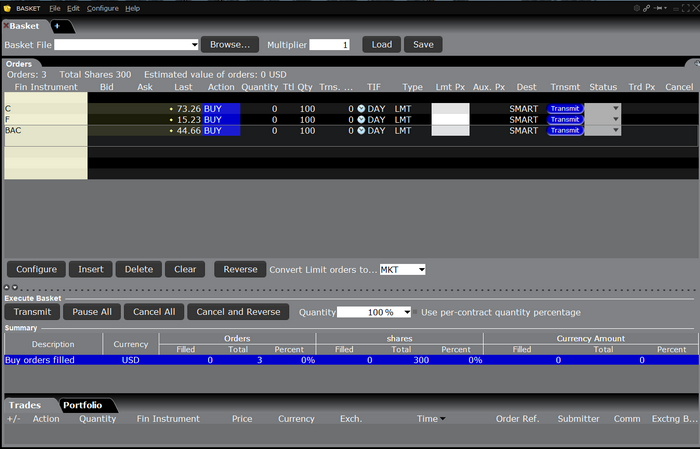
إنشاء ملف سلة
يمكن أن يحتوي طلب السلة على عدة أنواع من الأوامر لأدوات مختلفة ، كما يتضمن أي وقت صلاحية أو سمة.
ابدأ من شاشة عرض الأسعار وقم بإنشاء أوامر لملف السلة.
ملاحظة: عند إنشاء ملف سلة التسوق ، يمكنك فقط تضمين العقود من نفس صفحة التداول.
قم بتحرير معايير الطلب وتعيين السمات المطلوبة. لا ترسل!
بعد ذلك ، في قائمة التداولات ، حدد حفظ الطلبات باسم "سلة". يتم حفظ الملف بتنسيق .csv ، والذي يمكن فتحه لاحقًا في Excel.
تأكد من إلغاء الطلبات التي تم إنشاؤها على صفحة مراقبة الأسعار. للقيام بذلك ، استخدم قائمة التداولات وحدد إلغاء جميع الطلبات في الصفحة ، حيث سترسل طلباتك عبر باسكت تريدر للتنفيذ المعقد.
يمكنك أيضًا إنشاء ملف سلة وتحريره يدويًا في تطبيق آخر (مثل Excel) ، ولكن أسهل طريقة لإنشاء هذا النوع من الملفات هي باستخدام عينة في TWS. في هذه الحالة ، عند حفظ ملف سلة التسوق ، يتم تركك مع عينة يمكنك استخدامها لاحقًا كنقطة بداية لإضافة رأس / سطور الطلب ومكونات سلة التسوق.
إرسال سلة
تحميل طلب سلة أمر بسيط مثل تحديد ملفك المحرر من قائمة السلة في الجزء العلوي من تطبيق BasketTrader.
انقر فوق الزر "استعراض" لتحديد موقع ملف سلة المحذوفات الذي تم إنشاؤه مسبقًا.
قم بتغيير المضاعف إذا لزم الأمر.
انقر فوق تحميل وسيتم ملء لوحة الطلب بتفاصيل ملف السلة الذي حددته.
يمكنك ضبط أمر السلة قبل النقل عن طريق إضافة أو إزالة الأصول ، وتغيير المضاعف أو الكمية ، وما إلى ذلك.
عرض العدد الإجمالي للأسهم والقيمة المقدرة لأمر السلة.
عند تقديم طلب سلة تسوق ، سيتم تنفيذ كل مكون من مكونات سلة التسوق هذه بشكل منفصل. إذا كان حسابك لا يفي بمتطلبات الهامش ، فهناك احتمال أن يتم تنفيذ جزء فقط من أمر السلة.
يمكنك تحديث السعر المحدد لأمر ما (أو جميع الطلبات) تلقائيًا لمطابقة سعر العرض أو الطلب أو الإغلاق أو السعر الأخير. للقيام بذلك ، في قائمة "تعديل" ، حدد خيار "تحديث الطلبات"
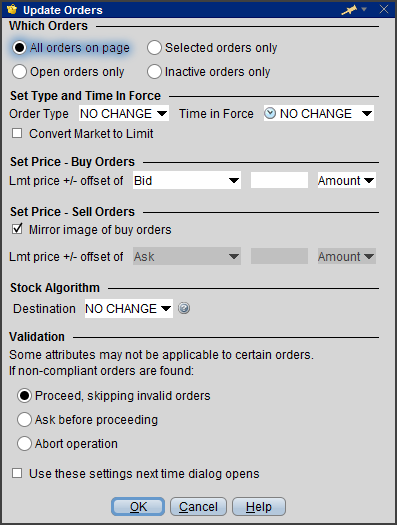
تعرض لوحة الطلبات ملخصًا في الوقت الفعلي لسلة الخاص بك ، بما في ذلك عدد الطلبات وعدد الأسهم والقيمة الإجمالية المقدرة لجميع الطلبات في سلتك.
يمكنك بسهولة ضبط المعلمات للسلة بأكملها مرة واحدة أو لكل طلب على حدة.
قم بتبديل جانب الطلب أو جميع الطلبات بنقرة واحدة واحتفظ بأسعار الطلبات المحدثة عند المستوى المناسب ، وقم تلقائيًا بتحويل أوامر الحد إلى السوق أو ذات الصلة مع تعويض.
قم بإلغاء الأجزاء غير المنفذة من العربة بنقرة واحدة.
تتيح لك لوحة الاستيفاء تعيين معايير التوزيع للتحكم في الكمية المرسلة.
من الممكن أيضًا تعيين نسبة مئوية لتطبيقها على كمية كل أمر ، أو تحديد كمية يتم توزيعها بالتساوي عبر جميع الطلبات.
تعرض اللوحة التراكمية إحصائيات لجميع معلمات الأوامر ، بما في ذلك الإجماليات الإجمالية والكمية المنفذة ونسبة السلة للأوامر والأسهم والعملات.
السلال المبنية على الفهرس
يمكنك إدارة سلة قياسية من الأسهم القائمة على الفهرس باستخدام فهرس أو تكوين إحصائي.
افتح تطبيق BasketTrader ، وانقر على زر إظهار شريط الفهرس وحدد IndexTrader من نافذة جديدة> أدوات تداول إضافية.
ابدأ بتحديد الفهرس المطلوب من القائمة المتوفرة. استخدم المعايير المختلفة لتخصيص سلة الفهرس بشكل أفضل.
اضبط تكوين السلة عن طريق تصفية المكونات بناءً على الحجم أو القيمة السوقية أو القيمة التجريبية أو السعر أو الرمز.
إذا قررت استخدام تركيبة الفهرس كأساس لسلتك ، فسيقوم النظام تلقائيًا بالحفاظ على السلة وفقًا للتغييرات في هذا الفهرس.
انقر فوق "تحميل" لعرض سلة الفهرس الخاصة بك في لوحة "الطلبات".
سيظهر الزر "إخفاء لوحة الفهرس" سلتك في لوحة الطلب فقط.
BookTrader
تم تصميم BookTrader في TWS خصيصًا لصانعي السوق والسماح بالتحويل الفوري للأوامر عبر خطوات السعر ، وقد أصبح شائعًا لدى المتداولين النشطين والمضاربين وأولئك الذين يتطلعون إلى الاستفادة من التداول الفوري.
تعرض هذه النافذة نظام تسجيل الأوامر (ما يسمى بدفتر الطلبات) مع أحجام متاحة للتداول لكل مستوى سعر وتسمح لك بإنشاء أوامر حد ، وإيقاف ، وأوامر قوسية بنقرة واحدة.
يتم ترميز درجات الأسعار بالألوان للتعرف بسرعة على المعلومات حول أسعار العرض والطلب الحالية ومستويات التداول اليومية وأنواع الأوامر والحالة.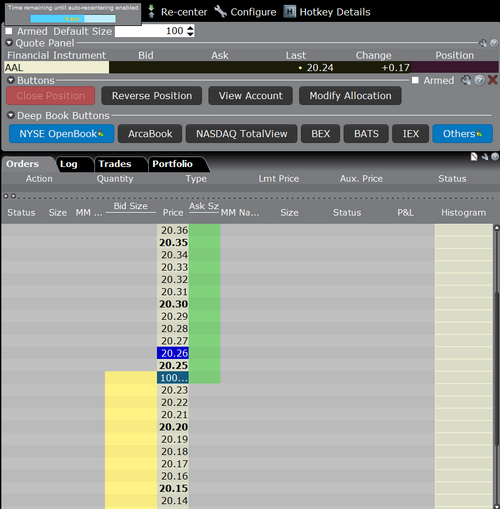
يمكنك إنشاء أوامر عن طريق تحديد صف السعر المطلوب:
انقر فوق عمود BBW الأصفر لإنشاء أمر شراء ، أو انقر فوق عمود "عرض السعر" الأخضر لإنشاء أمر بيع.
يؤدي النقر بزر الماوس الأيسر على حجم العطاء أو الطلب إلى إنشاء أمر محدود.
يؤدي النقر بزر الماوس الأيمن على حجم العطاء أو الطلب إلى بدء أمر الإيقاف. لاحظ أنه يتم تصنيف حقل الحجم أيضًا حسب اللون: الأحمر للتعرّف على الإيقاف والأزرق الفاتح للحد.
ترتيب القوس - اضغط باستمرار على مفتاح ALT وانقر بزر الماوس الأيسر على حجم العرض أو الطلب لإنشاء أمر قوس.
يتم إرسال الطلبات على الفور. ستكون أوامر العمل مرئية في علامة التبويب "الطلبات" في لوحة النشاط ، وكذلك في نافذة التداول الرئيسية في صفحة "معلق".
إدارة
الطلبات اختيارك في قائمة إعدادات BookTrader لعرض الحالة يحدد إجراءات إدارة الأمر.
استخدم قسم إعدادات التحكم في الطلب لتعيين كيفية تعامل TWS مع الطلبات المتعددة على جانب واحد.
عندما يتم تحديد حجم العرض / الطلب عند مستوى سعر فارغ وكان هناك أمر ، يمكنك:
- نقل أمر موجود (وضع الأمر الفردي).
- إنشاء أمر جديد (وضع أوامر متعددة).
عندما يتم تحديد حجم العرض / الطلب على مستوى السعر مع أمر موجود ، يمكنك:
- طلب إلغاء الأمر الحالي (وضع الأمر الفردي).
- إنشاء أمر جديد (وضع أوامر متعددة).
عند تحديد إظهار أعمدة الحالة المنفصلة ، تكون BookTrader في الوضع المتقدم:
يتم إنشاء عمود الأمر ، حيث تكون جميع أجزاء الأوامر المرتبطة (الأوامر الأصلية واللاحقة) مرئية ومتاحة للتعديل.
باستخدام أزرار تحديد نوع الأمر ، يمكنك إنشاء أوامر موروثة بشكل منفصل ، فقط عن طريق تحديد مستوى السعر لكل أمر تابع.
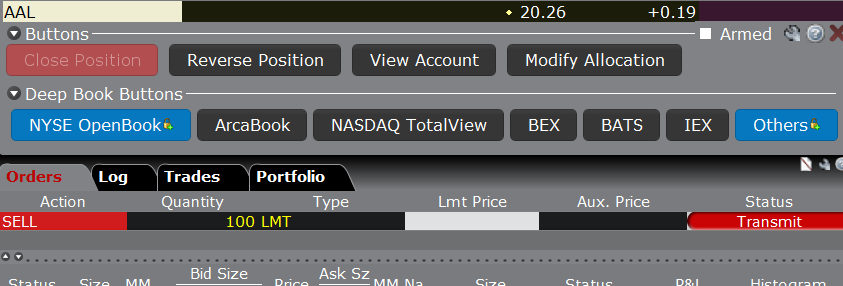
تحل هذه الأزرار محل وظائف النقر بالماوس في BookTrader لإنشاء نوع الأمر المحدد فقط. على سبيل المثال ، إذا ضغطت على زر LMT لتحديد نوع الأمر ، فإن أي نقر آخر ، حتى باستخدام زر الفأرة الأيمن ، على أي من خطوات السعر سيؤدي إلى إنشاء أمر محدد.
للعودة إلى إعدادات النقر الافتراضية ، حدد لا شيء من الخيارات المتوفرة.
انقر فوق مستوى السعر في عمود الأمر لإرفاق الأمر اللاحق المقابل. عندما تحدد مستوى سعر في عمود الأمر ، يتم إرفاق الأمر المحدد في هذا العمود بالعامود الأصلي.
تاجر الرسم البياني
يمكنك وضع وإدارة الصفقات مباشرة من الرسم البياني في الوقت الفعلي باستخدام مفاتيح الاختصار التي يمكن تعيينها في قائمة العرض.
لإنشاء سطر أمر ، انقر فوق الزر شراء / بيع. سيظهر المؤشر خطًا منقطًا - أزرق لأمر شراء ، وأحمر لأمر بيع.
انقر بزر الماوس الأيسر على مستوى السعر المناسب لإنشاء أمر.
سيتم فتح لوحة التحكم في أوامر ChartTrader للسماح لك بإدارة / تعديل / تحويل الطلبات.
تتوفر ميزات إضافية مثل إرفاق أمر القوس أو التحقق من الهامش عن طريق النقر بزر الماوس الأيمن على سطر الأمر على الرسم البياني في ChartTrader.
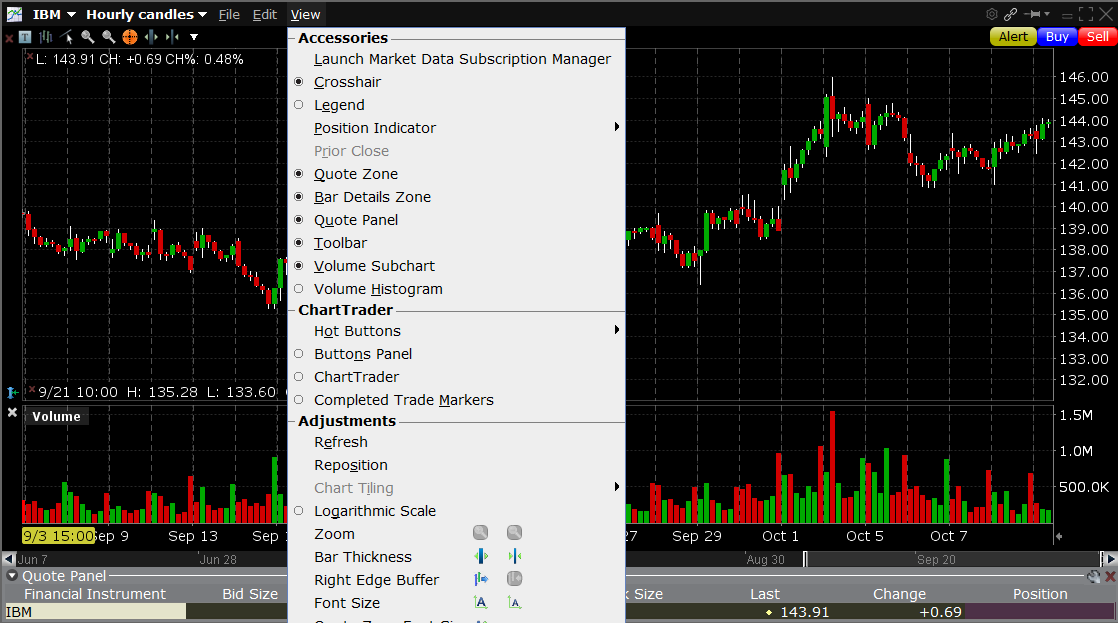
يمكنك أيضًا تخصيص عرض تداولاتك عند تحريك مؤشر الماوس فوق تفاصيل الرسم البياني. هذا الخيار متاح في قائمة Edit> Global Configuration. يشير الخط الأحمر الرفيع إلى عملية البيع ، بينما يشير الخط الأزرق إلى الشراء عند مستوى سعر المعاملة.
نافذة المخزون المتكاملة (ISW)
ISW هي واجهة إدارة أوامر ديناميكية وقابلة للتخصيص تجمع بين بيانات السوق من المستوى الأول والمستوى الثاني ، والرسوم البيانية في الوقت الفعلي ، وإدخال الطلبات السريع ، وإدارة الطلبات الكاملة في نافذة واحدة.
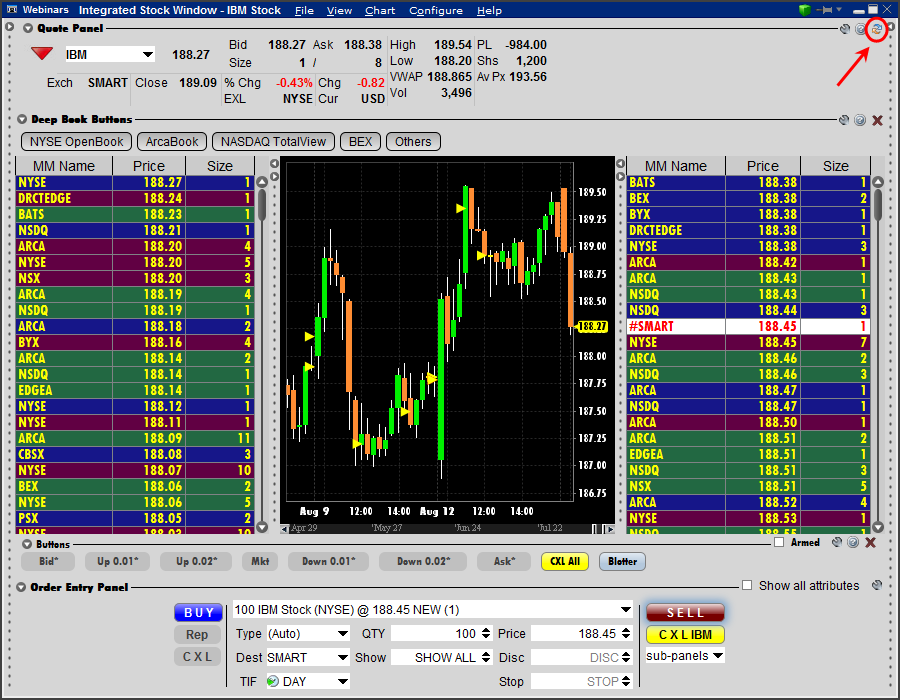
تتضمن أنواع الأوامر كلاً من الأنواع الأساسية (على سبيل المثال ، الحد) والأوامر الحسابية الأكثر تعقيدًا. استخدم لوحة إدخال الأمر ، بالإضافة إلى الأقسام الفرعية وأزرار الأسعار والقوائم المنسدلة المريحة لتحديد الوظائف المطلوبة.
تعرض لوحة الأسعار بيانات السوق لرمز السهم المحدد.
يمكن تبديل عرض الاقتباسات ، باستخدام الأيقونة في علامة التبويب اليمنى العلوية ، بين طريقتي عرض - جدول أو TWS.
⦁ تسمح لوحات بيانات الكتاب للمتداولين بمعرفة أسعار المعاملات الكبيرة وحجم الفروق.
على كلا جانبي الرسم البياني ، يتم عرض الأسعار من المستوى الأول والمستوى الثاني في الوقت الفعلي. تشير الألوان المختلفة إلى مستويات أسعار منفصلة وحجم العرض والطلب المتداولين.
⦁ تعمل لوحة الرسم البياني في الوقت الفعلي وتتيح الوصول إلى الوظائف الرئيسية بالنقر بزر الماوس الأيمن فوق حدود الرسم البياني.
يمكنك اختيار أحد خيارات الرسم البياني الثلاثة: خطي أو شريطي أو شمعدان. أضف أيضًا الحجم أو الخطوط المتقاطعة أو خطوط الاتجاه أو شريط الوقت أو الرسم البياني للسعر أو قم بتخصيص مظهر الرسم البياني.
يمكن طي المخطط أو توسيعه باستخدام رموز الأسهم أعلى الخطوط المنقطة على جانبي المخطط.
⦁ لوحة إدخال الطلب - لإنشاء وإدارة الصفقات الخاصة بك. إذا لم يتم تقديم الطلب بعد ، فسيتم تسمية سطر الطلب باسم "جديد".
حدد سعرًا أو حدد مستوى السعر على لوحات الكتب العميقة. سيتم عرض الطلب النشط الخاص بك على خلفية بيضاء لإظهار علاقته بالبيانات المتاحة.
تعرض الأقسام الفرعية قائمة (قوائم) بجميع السمات المتاحة وأنواع الطلبات الأكثر تعقيدًا.
الطلبات الحسابية - استخدم قائمة تخصيص الطلبات لتحديد خوارزمية وتحديد معلماتها.
لتقديم الطلب ، انقر فوق الزر "شراء" أو "بيع". يتم عرض الطلبات غير المرسلة في سطر الطلب على أنها "جديد" ، وتتغير هذه التسمية عندما ينتقل الطلب إلى حالة العمل. استخدم القائمة المنسدلة لعرض / تعديل أوامر العمل.
لتعديل أمر ، حدده من قائمة أوامر العمل. بعد إجراء تغييرات على معلمات الطلب ، انقر فوق الزر "إعادة المحاولة" لطلب إلغاء واستبدال الأمر النشط الحالي بالأمر المعدل.
ماسحات السوق
تملأ ماسحات السوق تلقائيًا صفحة تداول محددة مسبقًا ببيانات السوق للأسهم والسندات والعقود الآجلة والمؤشرات بناءً على الخيارات المحددة.
يمكنك إنشاء المسح الضوئي الخاص بك للعرض اليومي ، فقط اترك معلمات المسح المحددة على صفحة التجارة ، والتي ستحمل تلقائيًا اسم رأس الماسح الضوئي. يمكنك إنشاء العديد من صفحات التجارة "الماسح الضوئي" كما تريد باستخدام علامة التبويب "+" واختيار تخطيط الماسح الضوئي للسوق. على سبيل المثال ، عند اختيار الأسهم كأداة ، يمكنك المسح حسب القطاع والصناعة والفئة.
املأ الحقول من أعلى إلى أسفل ومن اليسار إلى اليمين ، حيث ستحدد الاختيارات التي تقوم بها الحقول المتبقية لتعبئتها:
حدد أداة في الجزء الأيمن. بناءً على معايير الأداة / الموقع / التصفية المحددة ، سيتم عرض ماسحات السوق المتاحة.
حدد عوامل تصفية إضافية للتحكم بشكل أفضل في نتائج البحث:
⦁ استخدم الزر "إضافة عامل تصفية" للحصول على وظائف بحث إضافية ، وستعمل المعايير الأكثر تفصيلاً على تضييق نتائج البحث.
عند اختيار ماسحات Option Volatility ، لديك أيضًا خيار تحديد ما إذا كان سيكون تقلبًا يوميًا أو سنويًا.
تعتمد عمليات فحص الأسعار على سعر تداول الأداة المحددة ، لذلك إذا كانت العملة الأساسية للمستخدم هي EUR ، فإن "السعر الذي يزيد عن 20.00" سيعني سعرًا يزيد عن 20 يورو.
Price ($) - تحويل جميع النتائج إلى USD للمقارنة. سيكون هذا المرشح مفيدًا:
⦁ للمنتجات القائمة على العملات الأخرى (وليس الدولار الأمريكي) ، حيث نقوم بتحويل السعر إلى الدولار الأمريكي ،
⦁ للفلاتر العالمية ، حيث نحتاج إلى استخدام قاسم واحد لمقارنة أسعار المنتجات المتداولة بعملات مختلفة.
خط البحث ![]()
بعد إدخال معلمات المسح ، انقر فوق الزر "بحث" لبدء العملية.
حدد مربع اختيار التحديث التلقائي لجعل TWS يقوم تلقائيًا بتحديث الفحص كل 60 ثانية.
بمسح مربع الاختيار الخاص بالتحديث التلقائي ، يمكنك بدء المسح يدويًا باستخدام الزر "بحث".
استخدم زر "استعادة" لإعادة جميع عوامل التصفية إلى الإعدادات الافتراضية للنظام.
يسمح لك العدد الأقصى من القائمة المنسدلة للنتائج بتحديد عدد العقود التي يمثلها البحث.
يسهل زر التحرير فتح الماسح وتعديله وإعادة تشغيله.
قم بتغيير إعدادات الماسح الضوئي الخاص بك أو قم بإنشاء واحدة جديدة بفتح علامة تبويب صفحة جديدة.
يتم تحديث البيانات كل 60 ثانية. تعرض معظم الماسحات الضوئية 50 عقدًا ، ولكن يمكنك أيضًا تحديد عدد مختلف من النتائج التي تريدها. يعرض الماسح عالي العائد للأسهم الأمريكية أعلى 750 عقدًا.
إعادة موازنة المحفظة
تُظهر نافذة إعادة التوازن في TWS جميع المناصب التي تشغلها والنسبة المئوية لكل منها يساهم في محفظتك الاستثمارية.
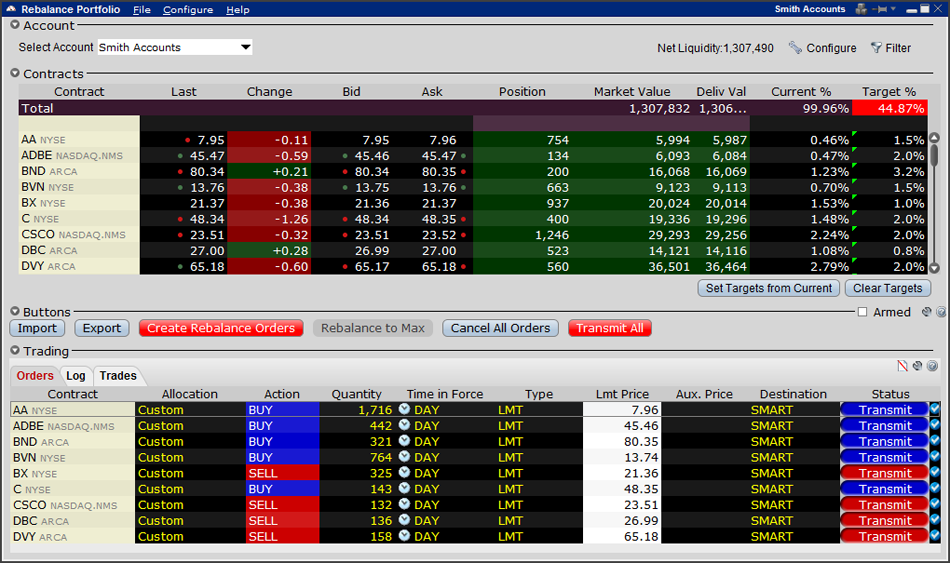
استخدم حقل Rebalance٪ لتحديد نسبة مئوية جديدة لكل عنصر.
يقوم زر إنشاء أوامر بإنشاء أوامر شراء أو بيع تلقائيًا لإعادة موازنة محفظتك استنادًا إلى النسبة المئوية الجديدة التي تحددها.
⦁ ملاحظة: في حالة الخيارات والعقود الآجلة ، تعتمد نسبة إعادة التوازن على الأسعار الأساسية.
انقر فوق الزر "إنشاء أوامر" لبدء عملية إنشاء أوامر TWS لتحقيق النسبة المئوية المطلوبة للتغيير.
استخدم الزر "إرسال الكل" لإرسال جميع الطلبات ، أو انقر فوق علامة "T" في سطر الطلب لإرسال هذا الطلب المحدد فقط.
تحكيم الاندماج
استخدم ميزة تحكيم الاندماج الخاصة بـ TWS عند الإعلان عن الاندماج أو الاستحواذ على شركات. تتيح لك أداة التداول هذه إنشاء أمر تجميعي بسرعة وسهولة لدمج متوقع لشركتين من نافذة واحدة.
اندماج نقدي ، حيث تعرض إحدى الشركات شراء أسهم شركة أخرى بسعر محدد.
اندماج سهم مقابل سهم تعرض فيه إحدى الشركات شراء شركة أخرى عن طريق تبادل أسهمها مقابل أسهم الشركة المستحوذ عليها.
قم بإنشاء طلب في شاشة عرض الأسعار أو قم بتعيين معلماته في أدوات تداول TWS الأكثر تقدمًا مثل التراكم / التوزيع أو ScaleTrader.
مثال: سيحصل حاملو RRR على 10.80 دولارًا أمريكيًا نقدًا و 0.2793 سهمًا من أوراق URI المالية.
ملاحظة: لكي يصبح الزر "موافق" نشطًا ، يجب ملء جميع الحقول الوردية.
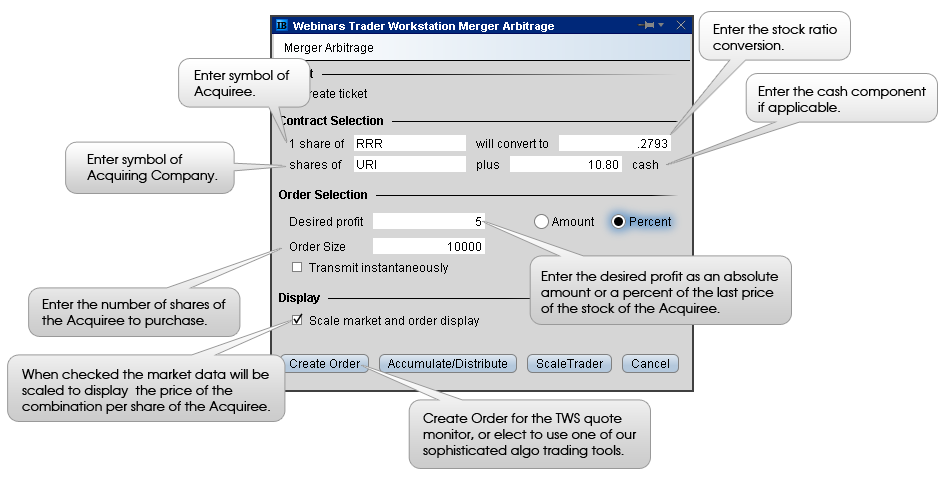
سيبدو ترتيب المجموعة أعلاه ، الذي تم فتحه بعد ذلك في تطبيق التجميع / التوزيع ، على النحو التالي:
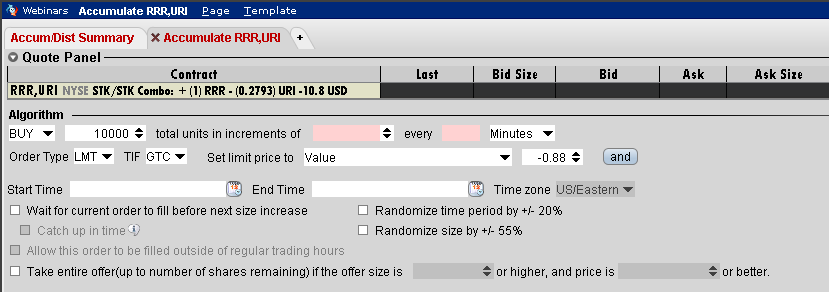
يسمح لك باقي نافذة التراكم / التوزيع بتحديد معايير مفصلة لمعالجة الطلب من أجل تحقيق أفضل سعر ممكن مع عدم ملاحظته في السوق.
عمق السوق
تسهل نافذة Market Depth تداول كميات كبيرة باستخدام الكميات التراكمية ومتوسط سعر الإضراب المتاح أو سعر أفضل.
تشتمل مكونات النافذة على بيانات في الوقت الفعلي لكلا المستويين (المستوى الأول والمستوى الثاني) ، ومعلومات الحساب والتجارة ، وقدرة محسنة على إدخال الأوامر.
لغرض التعرف الفوري ، تكون مستويات الأسعار منتظمة حسب اللون.
سرعة إنشاء وتعديل ونقل الأوامر.
يعرض بيانات المستوى الأول من جميع التبادلات المتاحة.
الوصول إلى بيانات المستوى الثاني عن طريق الاشتراك. استخدم أزرار الكتاب العميق لطي أو توسيع مصادر البيانات التي تشترك فيها. يعرض الزر الآخرون بيانات المستوى 1 التي توفرها العديد من التبادلات.
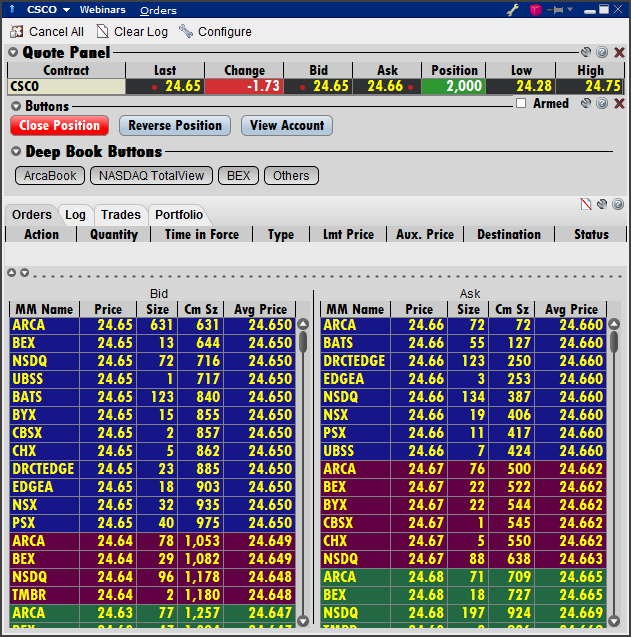
الحجم الإجمالي هو الحجم الإجمالي للعقود المتاحة بسعر محدد أو أفضل.
متوسط السعر هو متوسط سعر التنفيذ المستلم في صفقة بحجم العقد التراكمي. أثناء مرور طلبك في دفتر الطلبات ، تحصل على الكثير من عمليات التنفيذ. ستظهر الأوامر المنفذة في لوحة التداولات.
سندات
جميع أوامر وعروض أسعار السندات المقدمة من المشاركين موجودة في نظام تسجيل الطلبات (دفتر الطلبات). تتوفر وجهات السندات التالية باستخدام SmartRouting: Knight BondPoint و Tradeweb و Bond Desk و NYSE Arca Bond. نحن مرتبطون أيضًا بأنظمة تداول السندات البديلة ، وبالتالي نوفر للعملاء إمكانية الوصول إلى مصادر متعددة للسيولة. هذا يحسن الوصول إلى السيولة ، لكنه يأتي بتكلفة إضافية.
لكل من المنصات البعيدة معدل عمولة مختلف ، والذي يعتمد على كل من النظام الأساسي ونوع السند والحجم المعروض ، ويمكن أن يكون له تأثير كبير على صافي سعر المعاملة.
نظرًا لأن هذه الرسوم قد تختلف ، يمكنك اختيار عرض أسعار السندات في وضع السعر "الصافي" ، مع إظهار رسوم المنصة لنوع السند المحدد والحجم المعروض (باستثناء رسومنا). في التكوين العام> العرض> شريط الأسهم ، إذا قمت بتحديد تسعير الدخل الثابت ، يمكنك تحديد إما إظهار السعر الصافي أو إظهار السعر الخام.
إذا تم تحديد وضع صافي السعر ، يسمح لك حقل الكمية الإضافية بإدخال الكمية التي ترغب في حساب صافي الأسعار لها. يسمح لك هذا الخيار بمشاهدة بيانات السوق ، معبراً عنها بالصافي ، بالحجم الصحيح للتداول ، مما سيساعدك على مقارنة تكلفة التنفي
مخطط TWS والتحليل الفني
تحزم هذه الأداة القوية العديد من الميزات في نافذة رسم بيانية واحدة قابلة للتطوير وقابلة للتخصيص بالكامل. الرسوم البيانية في الوقت الفعلي مستقلة عن أدوات TWS الأخرى ، ولكنها مع ذلك تشترك في ميزات مشتركة معها مما يسمح لك بتتبع تباينات الأسعار وتقييم معايير الطلب ... وحركة السوق. تتيح لك المخططات الخطية والشريطية والشمعدانية في الوقت الفعلي عرض البيانات في نافذة واحدة قائمة بذاتها لفترات تتراوح من دقيقة واحدة إلى عام واحد. شاهد العديد من الرسوم البيانية في وقت واحد ، وقم بإجراء التحليل الفني ، وأضف خطوط الاتجاه وقم بوضع الأوامر مباشرة من الرسم البياني.
الوصول إلى الرسوم البيانية في الوقت الحقيقي
من قائمة أدوات التحليل ، حدد مخطط.
في واجهة Mosaic ، يمكن فتح نوافذ رسومية إضافية باستخدام زر New Window.
حدد الرمز الأساسي وانقر على أيقونة "الرسم البياني" الموجودة على شريط الأدوات.
أو انقر بزر الماوس الأيمن على خط المؤشر وحدد "الرسوم البيانية" من القائمة.
خيارات الرسم البياني
يمكنك تخصيص المكونات الرئيسية للرسوم البيانية في نافذة المعلمات. سيرى المستخدمون الذين يفتحون نافذة الرسم البياني لأول مرة مجموعة قياسية من المعلمات. يمكن تغيير الإعدادات الافتراضية إلى الخيارات المدرجة في قائمة "تحرير".
تتغير عناصر قائمة السياق وفقًا للخيارات المحددة بالفعل ، لذلك قم دائمًا بضبط إعداداتك من خلال التنقل في القائمة من أعلى إلى أسفل ومن اليسار إلى اليمين.
حدد الفترة وحدد ما تريد إظهاره من القائمة المنسدلة.
تتوفر لوحات وأدوات إضافية.
في قسم "ما تريد إظهاره" ، يمكنك اختيار ما إذا كان المخطط الخاص بك سيكون خطيًا أم عموديًا. ستتوفر الأعمدة والشموع إذا قمت في قسم "الفترة" بتحديد فترة زمنية للأعمدة.
من خلال تحديد مربع الحوار تخطي هذا عند فتح خيار مخطط جديد ، ستقوم بتعيين المعلمات المحددة افتراضيًا. يمكنك تغيير هذه المعلمات عن طريق تحديد تحرير> معلمات الرسم البياني في نافذة الرسم البياني.
الرسوم البيانية في الوقت الحقيقي
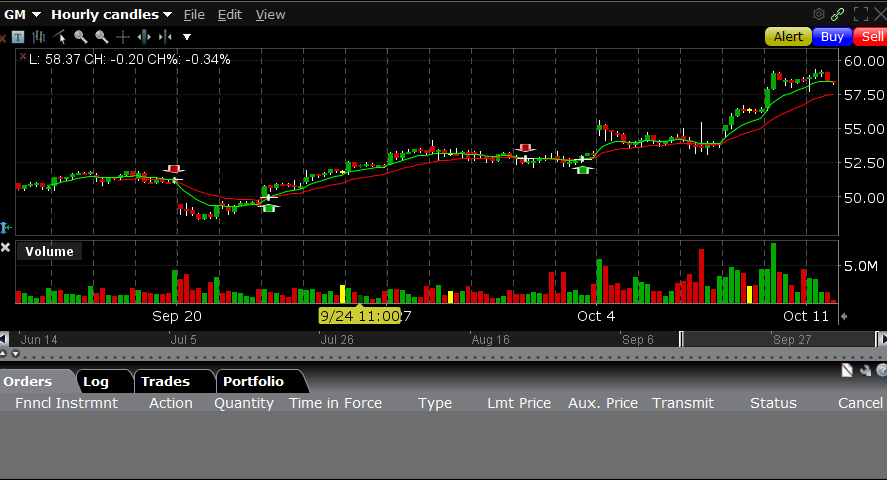
تم إعادة تصميم الرسوم البيانية في الوقت الفعلي لتكون أكثر اتساعًا وأبسط.
لوحة المؤشر - لتغيير الأساسي والفترة الزمنية ونوع عرض الرسم البياني بسرعة. في قسم "القوالب الخاصة بي" ، يمكنك تطبيق النموذج المحفوظ أو حفظ الجدول الحالي كقالب جديد.
قائمة مجمعة من الأوامر - ملف وتحرير وشرح وعرض.
شريط أدوات قابل للتحرير مع رموز مختصرة للوظائف الأكثر استخدامًا.
تعرض منطقة الاقتباس بيانات السوق ذات الصلة مباشرة على الرسم البياني ، وليس في لوحة منفصلة.
للتكوين ، انقر بزر الماوس الأيمن فوق أي من مناطق الاقتباس.
وسيلة إيضاح الخريطة - لا توجد في الجزء السفلي من النافذة ، ولكن في منطقة غير مأهولة داخل المخطط.
انقر بزر الماوس الأيمن لتخصيص أو تشغيل / إيقاف وسيلة الإيضاح.
مفاتيح التشغيل السريع - يتم تعطيل مفاتيح التشغيل السريع افتراضيًا. للتنشيط ، ادخل إلى قائمة "عرض" وحدد مكان إضافتها - إلى شريط الأدوات أو داخل إطار الرسم البياني. تتيح لك أزرار الشراء والبيع والإشارة إنشاء أمر أو تنبيه سعر مباشرة على كل مخطط.
انقر فوق أي منها وسيتحول المؤشر إلى خط منقط. انقر بزر الماوس الأيسر على مستوى سعر مناسب لوضع أمر أو تعيين إشارة.
تتيح لك لوحة التحكم في الطلبات في Chart Trader تغيير معايير الطلبات وتقديمها للتنفيذ. إذا كانت اللوحة غير مرئية ،
يؤدي تحديد "الوضع السريع" إلى تنشيط وضع الطلب بنقرة واحدة.
لوحة المؤشر
يحتوي قسم الإطار الزمني على مجموعات الإطار الزمني / الشريط القياسي للتكوين السريع. بعد تغيير الإعدادات الافتراضية ، يمكنك التبديل على الفور من عرض إلى آخر.
ما عليك سوى النقر على مجموعة الفترة الزمنية / الشريط الجديدة.
قم بإنشاء مجموعتك الخاصة عن طريق اختيار مخطط جديد بفترة عرض مختلفة أو عن طريق تعيين فترة / زوج شريطي جديد.
يمكنك حفظ مجموعات معلمات جديدة من خلال النقر على رابط "قائمة التخصيص".
سيتم إبراز الأزواج المتاحة ؛ لإزالة أي منها ، انقر فوق علامة الطرح "-". لإضافة زوج جديد ، حدد مجموعة الفترة الزمنية / العمود وانقر فوق علامة "+" متعددة المستويات.
انقر فوق "حفظ" لحفظ التغييرات الخاصة بك.
المخططات التلقائية - تتكون من أشرطة بفاصل زمني معين ، دون قيود على الفترة الزمنية.
القوالب - يوجد قسم "القوالب الخاصة بي" في القائمة المنسدلة بلوحة المؤشر. في هذا القسم ، يمكنك فتح نموذج محفوظ أو حفظ الجدول الحالي كقالب جديد.
عناصر القائمة
قائمة الملفات - تسمح لك بحفظ إعداداتك كقوالب ، وفتح الملفات بالمخططات السابقة وحتى وضع شاشات متعددة في نافذة واحدة.
يمكنك إعادة استخدام التنسيق الذي تريده ، بما في ذلك الفترات الزمنية والدراسات والترميز ، إذا قمت بحفظه كقالب وتطبيقه على عقد جديد.
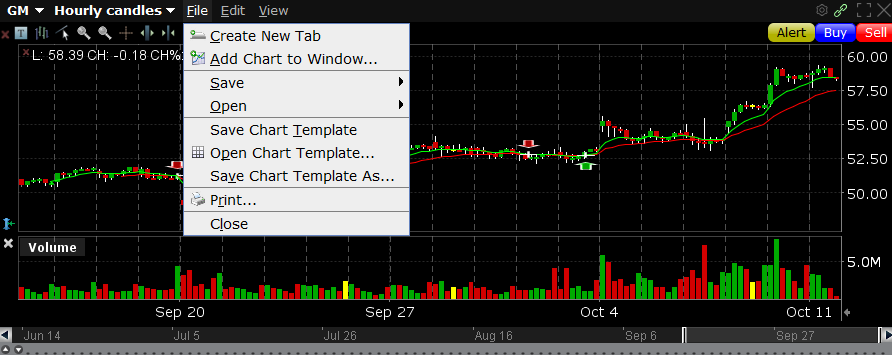
يمكنك العثور على الملفات ذات المخططات السابقة بالنقر فوق "فتح". حرك المؤشر فوق اسم الملف الذي تريد العمل معه أو الذي تريد حذفه.
قائمة التحرير - تحتوي "إعدادات المخطط" على علامات التبويب التالية:

معلمات الرسم البياني - تسمح لك بتخصيص الرسوم البيانية لأي عقود ، بغض النظر عن الرسم البياني المفتوح حاليًا.
البحث - يعطي قائمة بجميع أدوات التحليل الفني المتاحة.
انقر فوق الأداة المطلوبة وانقر فوق إضافة. ستظهر الأدوات المختارة في النافذة على اليمين. لإعداد الشروط الأولية للتحليل ، انتقل إلى قسم التحرير المتوفر مع القوائم المنسدلة.
إذا كنت ترغب في إضافة دراسات متعددة ، فلا تنس النقر فوق "تطبيق" قبل إضافة كل دراسة إضافية.
يمكنك تعيين اللون الذي سيتم تحديده لهذه الأداة أو تلك في جميع الرسوم البيانية من خلال عنصر القائمة "التكوين العام"> "الرسوم البيانية"> "ألوان الرسم البياني" ، حيث توجد علامة تبويب منفصلة لـ "البحث". إذا قمت بتعيين اللون المحدد على أنه عام ، فستتم مزامنة تغيير لون هذه الأداة عبر جميع الرسوم البيانية.
سلسلة ثانوية - مخططات بيانية لمختلف المؤشرات في حقل واحد.
مقارنة الفهرس - يمكنك الاختيار من بين الفهارس الشائعة في أمريكا وأوروبا وآسيا / المحيط الهادئ ، أو من قائمة عامة لجميع المؤشرات المتاحة.
التعليقات التوضيحية - تسمح لك بإضافة خطوط الاتجاه ، الدعم / المقاومة ، خطوط فيبوناتشي ، بالإضافة إلى التعليقات على أي مخطط. يمكن تعديل التعليقات التوضيحية بسهولة ،
قائمة العرض - تسمح لك بإضافة / إزالة لوحات وأدوات إضافية. تحقق من الوظائف التي تريد أن تراها على الرسم البياني. لإخفاء أحد الخيارات ، ما عليك سوى إلغاء تحديد المربع.
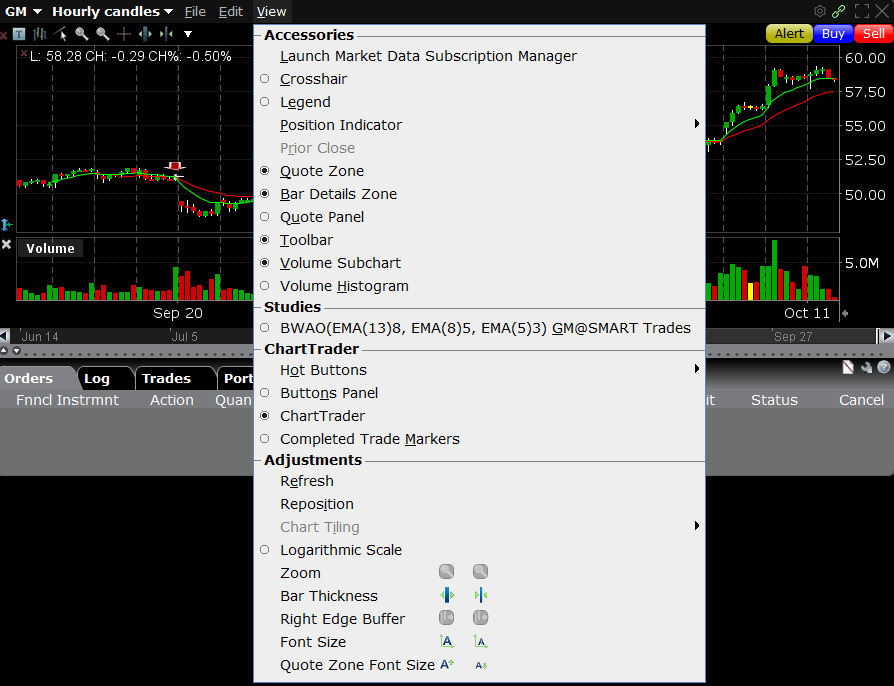
شريط الأدوات
يتكون من رموز للوصول السريع إلى الوظائف الأكثر استخدامًا. قائمة الوظائف موجزة ومنظمة قدر الإمكان. أضف إليها فقط تلك الأدوات التي تستخدمها.
انقر فوق السهم لأسفل وحدد تخصيص شريط الأدوات.
يمكن تنشيط نفس الوظائف والأدوات عن طريق النقر بزر الماوس الأيمن في حقل الرسم البياني.
مكونات إضافية
أشرطة التمرير
شريط التمرير العمودي - يؤدي تحريك شريط التمرير الأيسر إلى تعديل النطاق السعري المرئي.
إذا قمت بتحريك شريط التمرير العمودي ، فإنه يتحول إلى اللون الأصفر ، مما يشير إلى أن محور السعر مغلق وأن الرسم البياني لا يتم تحديثه. انقر فوق رمز القفل الأصفر في الجزء السفلي من الشريط لفتح محور السعر واستعادة القياس التلقائي وتحديثات الأسعار في الوقت الفعلي.
يمكنك تخصيص النطاق السعري المرئي في القائمة تحرير> معلمات الرسم البياني.
يمكن تشغيل وإيقاف شريط التمرير العمودي في التكوين العام> التفضيلات.
يوجد سهم (أسهم) زرقاء صغيرة أسفل الشريط - يمكنك استخدامه لزيادة / تقليل المخزن المؤقت الرأسي.
شريط التمرير الأفقي - عند تحريك شريط التمرير السفلي ، يتم عرض البيانات بعد الفاصل الزمني المحدد. يعتمد النطاق الترددي على بداية ونهاية الفترة الزمنية المعروضة.
إذا قمت بنقله إلى اليسار ، فسترى بيانات لفترة سابقة عما كان مطلوبًا في الأصل.
بتحريك إحدى نقاط توقف المسطرة ، فإنك تغير الفترة الزمنية المعروضة على الرسم البياني.
خطوط الاتجاه
يمكن رسم خطوط الاتجاه الأفقية والعمودية والعلوية على الرسم البياني بالانتقال إلى قسم التعليقات التوضيحية الموجود في قائمة "تحرير".
إذا كان لديك العديد من المخططات المفتوحة لنفس الأساس ، فيمكنك تطبيق نفس خط الاتجاه على كل منها إذا قمت بتمكين ميزة مشاركة خط الاتجاه.
يسمح شرط المشاركة بأشرطة الحجم نفسها بمشاركة خطوط الاتجاه فقط بين تلك الرسوم البيانية التي تم إنشاؤها باستخدام أشرطة من نفس الحجم. (ملاحظة: متاح عند تمكين مشاركة خط الاتجاه.)
مجال المسافة البادئة
يسمح لك حقل المسافة البادئة المنقولة بتحريك الرسم البياني إلى اليسار - وهي ميزة مفيدة أثناء التداول ، حيث تمنع البيانات الخاصة بالمعاملات من تداخل الرسم البياني.
إذا تم تحديد مربع "المسافة البادئة" في التكوين العام> إعدادات الرسم البياني ، فسيكون هناك سهم صغير يشير إلى اليسار أسفل المحور السيني ، مما سيسمح بتوسيع المخزن المؤقت للحافة اليمنى.
مؤشر موقف
مؤشر المركز الرسومي عبارة عن خط أو حقل أو منطقة محددة من قبل المستخدم والتي تُظهر متوسط سعر الصفقات مع مركز موجود ويتم توجيهه لأعلى في المراكز الطويلة أو لأسفل للصفقات القصيرة.
انقر بزر الماوس الأيمن وتلميحات
الأدوات تتوفر وظائف وأدوات سياقية إضافية عن طريق النقر بزر الماوس الأيمن. تظهر التلميحات عند تحريك المؤشر فوق ملحقات البرامج التي تهتم بها.
قم بتمرير المؤشر فوق شريط أو شمعة للتحقق من قيم الأسعار المقابلة.
انقر بزر الماوس الأيمن وانقر فوق السهم لأسفل لتوسيع القائمة وحدد الوقت والمبيعات.
انقر بزر الماوس الأيمن على وسيلة الإيضاح لعرض وظائف أخرى.
انقر بزر الماوس الأيمن على مكان فارغ داخل الرسم البياني لرؤية قائمة بالأدوات المالية المتاحة.
مستلزمات
يمكن تشغيل / إيقاف الملحقات (مثل Crosshair ومؤشر الموضع والرسم البياني للصوت) في قائمة "View".
يمكن تنشيط وظائف إضافية في خيارات المخطط: تحتوي
تنبيهات الأخبار المميزة بأسهم صفراء على أحدث العناوين ويتم تزويدها بالنصائح.
تعرض تداولاتي التداولات المكتملة مباشرة على الرسم البياني ، عند تقاطع السعر والوقت المقابل. هناك تلميحات للرجوع اليها. الخطوط الحمراء تمثل المبيعات والخطوط الزرقاء - المشتريات.
شارت تريدر
تسمح لك الأزرار الساخنة في ChartTrader بوضع الأوامر مباشرة على الرسم البياني.
انقر فوق الزر "شراء" / "بيع" لفتح سطر إدخال الأمر. تم تجهيز المؤشر بخط منقط - أزرق للشراء وأحمر للبيع.
انقر بزر الماوس الأيسر على مستوى السعر المناسب لإنشاء بطاقة طلب.
سيتم فتح لوحة التحكم في الأمر لتغيير المعايير / نقل الأمر.
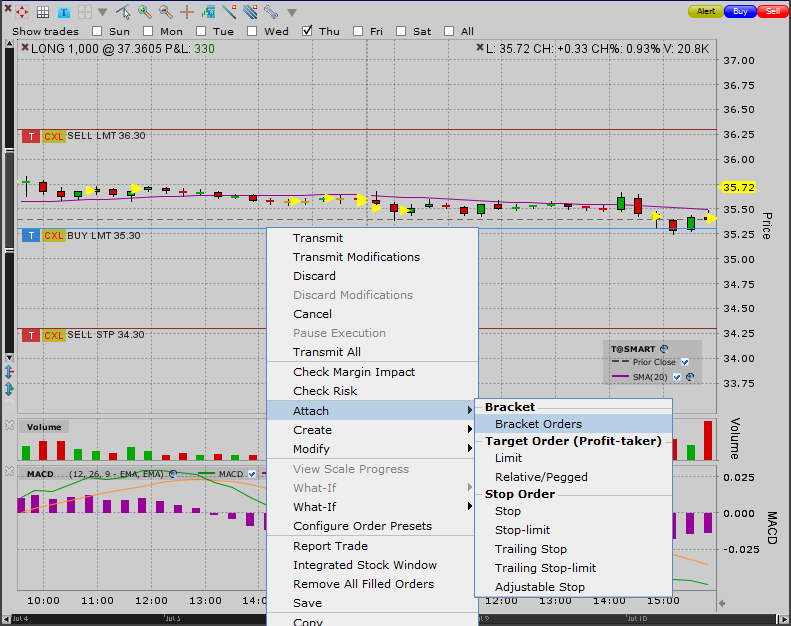
تتوفر ميزات إضافية مثل إرفاق أمر القوس والتحقق من الهامش عن طريق النقر بزر الماوس الأيمن مباشرة على سطر الأمر على الرسم البياني.
علامات تبويب لوحة التحكم في
أوامر ChartTrader: الأوامر - تحتوي على حقول التحكم في أوامر التداول في TWS.
الصفقات - يخزن معلومات حول الأوامر المنفذة.
المحفظة - تُظهر الوظائف المتاحة وأرباحها وخسائرها غير المحققة.
العديد من الرسوم البيانية في نافذة واحدة
يمكنك مشاهدة العديد من الرسوم البيانية في نافذة واحدة إذا أعطيت الأمر ملف> إضافة مخطط إلى النافذة في القائمة.
بشكل افتراضي ، يتم تطبيق نفس الأصل الأساسي على الرسوم البيانية الجديدة. يمكن تغيير باقي المعلمات يدويًا لاحقًا.
يمكن أن تحتوي الرسوم البيانية الإضافية على أطر زمنية ودراسات مختلفة وما إلى ذلك. وضع المخططات المتعددة - يمكن وضع ما يصل إلى 16 مخططًا في نافذة واحدة في نفس الوقت.
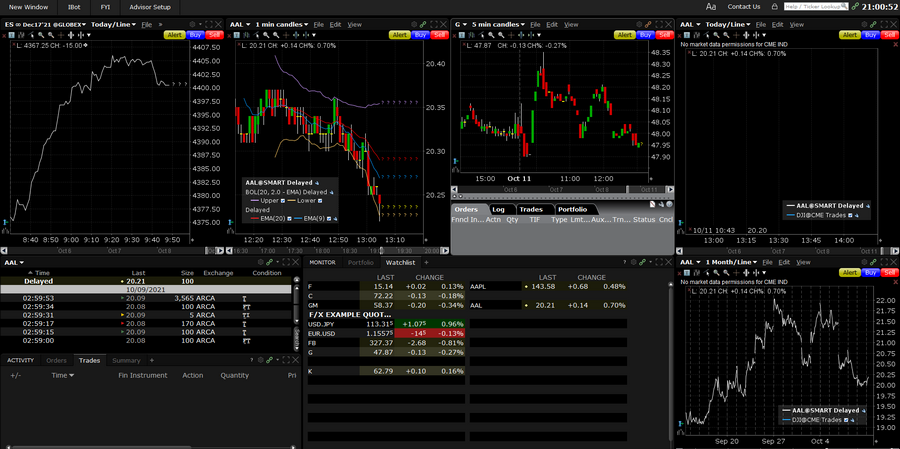
يمكن جعل المخططات الفردية بملء الشاشة وطيها بالنقر المزدوج على شريط العنوان.
لا يتم تطبيق خيارات القائمة وشريط الأدوات إلا على الرسومات التي تحتوي على شريط عنوان نشط. لتنشيط الرسم البياني ، ما عليك سوى النقر فوقه.
يمكن حفظ الرسوم البيانية لنفس رمز المؤشر كقوالب.
لا يمكن حفظ المخططات الخاصة برموز المؤشرات المختلفة كقالب ، ولكن يمكنك حفظها في تنسيق ملف التعريف لإعادة فتحها إذا لزم الأمر.
كتل المجموعة
تعتبر مجموعات المجموعات مفيدة بشكل خاص إذا كان لديك أنواع مخططات معينة ترغب في استخدامها لجميع مؤشرات قائمة المراقبة.
انقر فوق المكعبات الملونة على شريط عنوان نوافذ TWS التي تريد دمجها مع شريط واحد. سيقوم Windows المحدد في الزاوية اليمنى العلوية بمكعبات من نفس اللون في نفس الوقت بتحديث البيانات لنفس المؤشر.
تأكد من تمييز جميع النوافذ المطلوبة بمكعبات من نفس اللون.
ثم انقر فوق رمز الدبوس لتثبيت نافذة الرسم البياني فوق نافذة التداول ، وحدد رمز المؤشر في نافذة التداول - سترى على الفور كيف سيتم تحديث جميع النوافذ المجمعة بناءً على المؤشر المحدد.
اضغط على السهم لأسفل على لوحة المفاتيح لرؤية نفس الرسم البياني لكل مؤشر في قائمة المراقبة.
- رمز التثبيت
انقر فوق الرمز لإبقاء منطقة العمل أمام جميع النوافذ. انقر مرة أخرى لقطع الاتصال.
إنشاء القوالب
يمكنك إعادة استخدام القالب الذي يعجبك بفاصل زمني مناسب ومعلمات أخرى ، وكذلك مع أدوات التحليل والمؤشرات اللازمة ، إذا قمت بحفظ المخطط كقالب وقمت بتطبيقه على عقود أخرى.
للقيام بذلك ، حدد "حفظ قالب المخطط" من قائمة "ملف".
امنح الملف اسمًا يسهل تذكره - لا تغير موقع المجلد وامتداد tpl.
يجب تحديد الحقل القابل للاستبدال حتى يمكن تطبيق القالب على أي شريط.
لإنشاء تخطيط مخطط بناءً على نموذج محفوظ ، في قائمة "ملف" ، انقر فوق "فتح نموذج مخطط" وحدد النموذج المطلوب.
حفظ الرسوم البيانية
عند إضافة رموز الأسهم في وضع مخططات العمل المتعددة ، يجب عليك حفظ> الرسم البياني. النتيجة ليست قالبًا ، بل ملف تعريف. لفتح مخطط محفوظ ، انتقل إلى "فتح"> "مخطط" في قائمة "ملف" الموجودة على:
لوحة الفسيفساء المرسومة.
في إدارة الطلبات المتقدمة (TWS القديمة).
في قائمة النافذة لمخططات فردية أو متعددة.
المخططات المختلطة
من أجل رسم مخطط TWS عبر عدة أرجل ، تحتاج إلى الإشارة إلى أنك تريد التخطيط لهذه المجموعة المعينة. نظرًا للحاجة إلى تتبع تدفقات متعددة لبيانات السوق ، يمكن أن يكون رسم المجموعات بطيئًا.
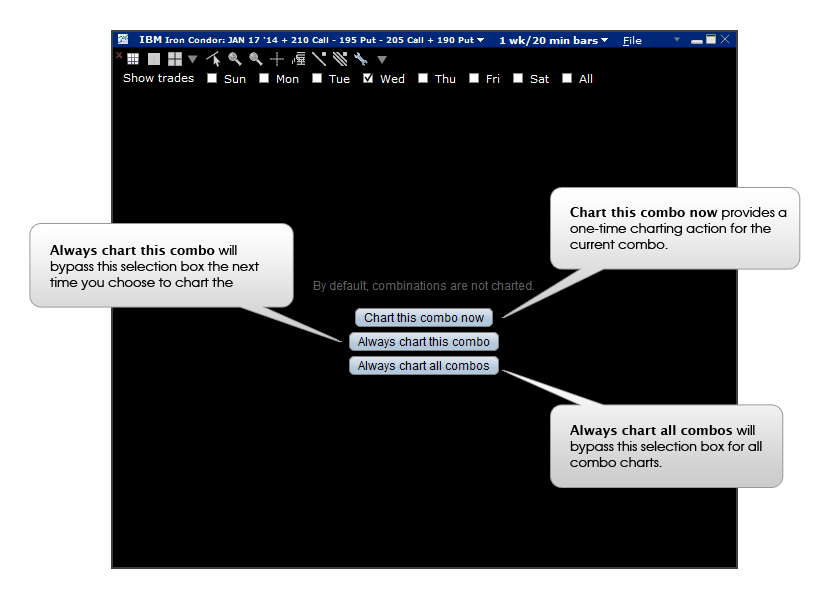 عند تحديد أمر لمجموعة من العقود ، حدد ما إذا كنت تريد رسم رسم بياني للمجموعة المحددة مرة واحدة فقط ، في كل مرة تحددها ، أو دائمًا لأي مجموعات. حسب التصميم ، تفتقر الأداة إلى وظيفة مجموعات التخطيط ، حيث يمكن أن تؤدي الاستعلامات عن البيانات عبر العديد من الأرجل إلى إبطاء النظام.
عند تحديد أمر لمجموعة من العقود ، حدد ما إذا كنت تريد رسم رسم بياني للمجموعة المحددة مرة واحدة فقط ، في كل مرة تحددها ، أو دائمًا لأي مجموعات. حسب التصميم ، تفتقر الأداة إلى وظيفة مجموعات التخطيط ، حيث يمكن أن تؤدي الاستعلامات عن البيانات عبر العديد من الأرجل إلى إبطاء النظام.
في شاشة عرض الأسعار ، أضف خط بيانات السوق للمجموعة.
انقر بزر الماوس الأيمن لفتح القائمة ، حيث حدد "المخططات" ، ثم "مخطط جديد".
اضبط معلمات الجدول وانقر على "موافق".
قرر كيف تريد رسم المجموعات.
ماسح الأسواق المالية
تسمح لك ماسحات السوق من TWS بمسح الأسواق العالمية بسرعة وسهولة والعثور على أفضل العقود أداءً في أمريكا وأوروبا وآسيا ، بما في ذلك الأسهم والخيارات والعقود الآجلة وسندات الشركات الأمريكية والمؤشرات وغيرها من المنتجات. تعتمد الماسحات الضوئية المتاحة على اختيارك للأداة والمنطقة العالمية ، وتمنحك القدرة على تعيين خيارات التصفية الخاصة بك.
الماسحات الضوئية متوفرة في جميع تطبيقات التداول:
سواء من خلال Mosaic ومن خلال وضع الطلب المتقدم في محطة عمل Trader.
يمكن تكوين أي مجموعة من معايير البحث في الماسح الضوئي: مثل نوع الأداة ، ومركز (مراكز) السوق ، وحدود السعر والحجم ، والقطاع ، والصناعة ، إلخ. يمكنك أيضًا إنشاء قوالب لتشغيل الماسحات الضوئية المفضلة لديك بسهولة حسب الحاجة.
ستقوم الماسحات الضوئية تلقائيًا بتعبئة قائمة عروض الأسعار بأفضل العقود بناءً على الأداة التي اخترتها ومعلمات التصفية. رتب أداء الشركة من الأفضل إلى الأسوأ باختيار معاييرك الأساسية أو التقنية. تسمح لك هذه النوافذ الديناميكية بالبحث عن فرص تداول محتملة في الوقت الفعلي.
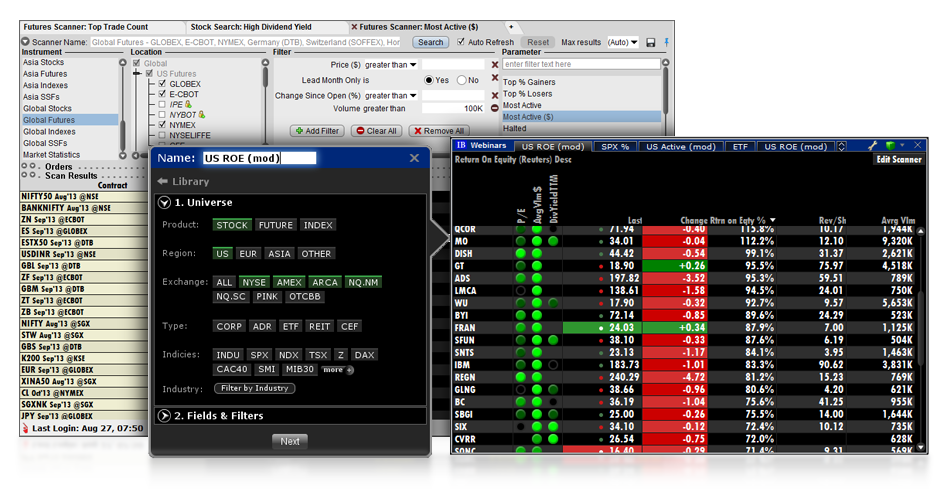
ماسحات سوق الفسيفساء
- ماسحات ضوئية جاهزة
قم بإنشاء وتكوين وتحرير وعرض الماسحات الضوئية للسوق من خلال مساحة عمل Mosaic في TWS. انقر فوق رمز "+" في الشريط العلوي لقائمة المراقبة وحدد ماسح سوق Mosaic.
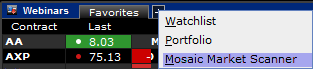
تشتمل مكتبة الماسحات الضوئية على العديد من الماسحات الضوئية الجاهزة ، بالإضافة إلى القدرة على تعيين معلمات المسح الضوئي الخاصة بك. ابدأ باختيار أداة (الأسهم ، العقود الآجلة ، المؤشر) والمنطقة (الولايات المتحدة الأمريكية ، أوروبا ، آسيا). أثناء قيامك بتخصيص النطاقات ، سيتم تمييز اختياراتك باللون الأخضر.
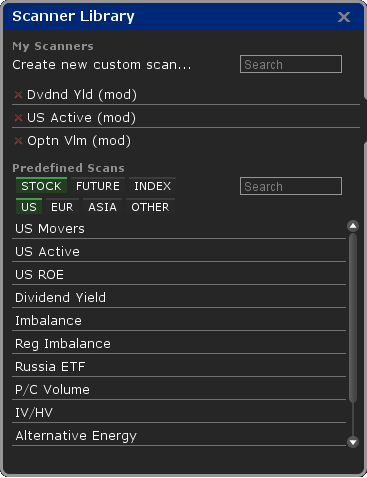
استخدم زر الإعدادات لفتح قسم الحقول والفلاتر ، حيث يمكنك تعيين خيارات العرض والفرز للماسح الضوئي. تتيح لك القائمة المنسدلة "إضافة حقل" تحديد حقول بيانات السوق الإضافية التي ستظهر في نتائج الفحص. اسحب أسماء الحقول لتغيير الترتيب الذي تظهر به في نتائج المسح. في عمود العرض ، يمكنك اختيار كيفية عرض الحقول. استخدم المؤشرات الرسومية للخط أو العمود أو التدرج لعرض المعلومات بشكل مرئي.
التدرج - يساعد في العثور على الشركات التي تتجاوز العديد من معايير المسح المعمول بها ؛ تبدو كدائرة ملونة بظلال مختلفة لعرض قيم الحقل. قم بالمرور فوق التدرج اللوني لمشاهدة وسيلة إيضاح اللون.
العمود - يتم عرض الاتجاه والتغييرات في أعمدة ملونة. يشير اللون الأحمر إلى السلبية ويشير اللون الأخضر إلى الإيجابية.
الخط - يتم عرض القيم بخطوط ملونة.

استخدم الزر "تصفية" لتحديد إطارات المرشح بيانياً ، أو أدخل القيم التي تريد تصفية النتائج بناءً عليها. يسمح لك حقل "الفرز" بتحديد ما إذا كان سيتم فرز نتائج الفحص بترتيب تصاعدي أو تنازلي. يقسم الفرز المزدوج النتائج إلى عمودين: في أحدهما يتم ترتيبها من الحد الأقصى إلى الحد الأدنى ، والعكس بالعكس الآخر. كلاهما يظهر في نتائج الفحص.
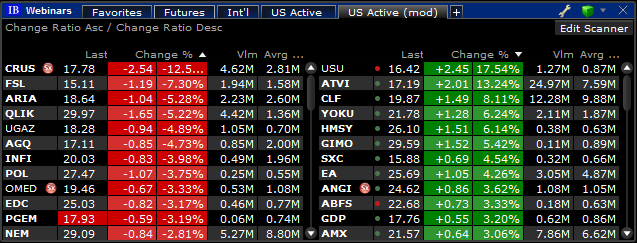
انقر فوق "إنهاء" لإنهاء المسح. في الزاوية العلوية اليمنى من النافذة يوجد زر Configure Scanner (تكوين الماسح الضوئي) ، حتى تتمكن من تغيير إعداداتك. يمكن تصدير نتائج المسح إلى Excel.
إنشاء ماسح ضوئي مخصص
بعد النقر فوق الزر "إنشاء ماسح ضوئي مخصص" ، أدخل اسمًا لماسح ضوئي. ثم ، ضمن النطاق ، حدد المنتج والمنطقة والمخزون لبدء إنشاء الماسح الضوئي الخاص بك. لاحظ أن الماسح الضوئي قد بدأ بالفعل في الاصطفاف في نافذة قائمة المراقبة أثناء تحديد الحقول. تظهر خيارات إضافية بناءً على اختيارك. على سبيل المثال ، يسمح لك الماسح الضوئي للمخزون بالتصفية حسب نوع المخزون ، وتضييق النتائج إلى مكونات مؤشر محددة ، وحتى التصفية حسب الصناعة والقطاع والفئة. افتح قسم الحقول والفلاتر لإضافة حقول إضافية أو إزالتها. يمكن سحب أسماء الحقول وإسقاطها لإعادة ترتيب ترتيب الأعمدة.

ستوضع الماسحات الضوئية التي تقوم بإنشائها فوق الماسحات الضوئية النهائية في نافذة مكتبة الماسح الضوئي ، مما يتيح لك تشغيلها بسهولة عند الحاجة.
انقر نقرًا مزدوجًا فوق مكان فارغ في جزء رأس قائمة المراقبة لتوسيع نافذة الفحص وعرض النتائج الكاملة. يؤدي النقر المزدوج فوق نفس اللوحة مرة أخرى إلى إرجاع النافذة إلى عرض Mosaic الأصلي الخاص بها.
يمكن فرز أعمدة الماسح الضوئي عن طريق النقر فوق عناوين الأعمدة - يظهر السهم الموجود بجوار العنوان الحقل وترتيب الفرز للماسح الضوئي.
وضع الطلب الموسع TWS
يمكن إضافة ماسحات ضوئية للسوق باستخدام علامة "+" في شاشة عرض الأسعار لإنشاء علامة تبويب جديدة عبر قائمة الأدوات التحليلية.
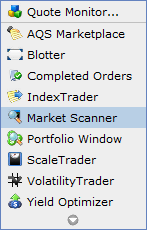
يرجى ملاحظة أنه عند فتح الماسح الضوئي من خلال قائمة أدوات التداول ، تسمح لك الرموز باختيار كيفية عرض نتائج المسح: في نافذة منفصلة أو كعلامة تبويب إضافية على شاشة الأسعار.
يقتصر العرض في نافذة منفصلة على عدد المؤشرات النشطة (100) التي تعرض الأسعار في الوقت الفعلي. يمكنك تحديد عدد نتائج الفحص باستخدام القائمة المنسدلة "الحد الأقصى للنتائج".
قم بإنشاء ماسح ضوئي خاص بك يمكنك التحقق منه كل يوم ، فقط عن طريق ترك علامة التبويب مفتوحة في علامة تبويب شاشة عرض الأسعار. يمكنك إنشاء العديد من علامات تبويب الماسح الضوئي حسب حاجتك.
قم بتخصيص الماسحات الضوئية الخاصة بك عن طريق إضافة حقول بيانات سوق إضافية.
انتقل من أعلى إلى أسفل ومن اليسار إلى اليمين ، لأن اختيارك سيعتمد على الخيارات المتاحة التالية:
أولاً ، حدد أداة في اللوحة الموجودة على اليسار. يتغير اختيار الماسحات الضوئية وفقًا للأداة المحددة. يعكس اسم علامة التبويب المعيار المحدد.
تختلف خيارات المسح المتاحة حسب الأداة / الموقع / المرشح الذي تحدده. على سبيل المثال ، عند اختيار الأسهم كأداة ، يمكنك المسح حسب القطاع والصناعة والفئة.
حدد عوامل تصفية إضافية للتحكم بشكل أفضل في نتائج البحث: يعتمد الفحص على سعر تداول كل أداة مالية محددة ، لذلك إذا كانت العملة الأساسية للمستخدم هي اليورو (EUR) ، فإن "السعر الذي يزيد عن 20.00" يعني سعرًا يزيد عن 20 يورو.
استخدم الزر "إضافة عامل تصفية" لعرض خيارات التصفية الإضافية.
ضع معايير أكثر دقة لتضييق نطاق نتائجك. على سبيل المثال ، قد ترغب في رؤية نسبة النمو الأعلى فقط من الأسهم الأمريكية في نطاق P / E معين أو برسملة أعلى من 2،000،000،000. يعتمد
الفحص على سعر تداول كل أداة محددة ، لذلك إذا كانت العملة الأساسية للمستخدم هي اليورو (EUR) ، ثم "السعر الذي يزيد عن 20.00" يعني السعر الذي يزيد عن 20 يورو.
يمكن فرز كل عمود من نتائج المسح عن طريق النقر بزر الماوس الأيسر على رأسه.
Price ($) - تحويل جميع النتائج إلى دولارات أمريكية (USD) للمقارنة. ستكون هذه الوظيفة مفيدة: للسلع القائمة على العملات الأخرى (وليس الدولار الأمريكي) ، حيث يتم تحويل السعر إلى الدولار الأمريكي ، و
لفلاتر العالم ، حيث نحتاج إلى استخدام قاسم واحد لمقارنة أسعار السلع بعملات مختلفة.
انقر فوق الزر "بحث" لإرجاع قائمة العقود التي تلبي المعايير الخاصة بك على أفضل وجه. احفظ معلمات البحث الخاصة بك كقالب باستخدام رمز القرص حتى تتمكن من الوصول إلى هذا الماسح في أي وقت.
يتم تحديث البيانات كل 60 ثانية. (حقل وقت المسح) تعرض
معظم الماسحات 50 عقدًا ، ولكن يمكنك أيضًا تحديد عدد مختلف من النتائج التي تريدها.
يعرض الماسح عالي العائد للأسهم الأمريكية أعلى 750 عقدًا.
احفظ معلمات البحث كقالب باستخدام رمز القرص حتى تتمكن من الوصول إلى هذا الماسح في أي وقت.
إذا حددت موقعًا بدون اشتراك ، فستظهر رسالة تخبرك إما بالاشتراك أو إزالة عوامل التصفية غير المدعومة.
يمكنك فتح العديد من الماسحات الضوئية في شاشة عرض الأسعار ببساطة عن طريق إضافة علامة تبويب جديدة ، والنقر فوق الزر "+" واختيار Market Scanner.
خط البحث
![]()
بعد إدخال معلمات المسح ، انقر فوق الزر "بحث" لبدء العملية.
حدد مربع اختيار التحديث التلقائي لجعل TWS يقوم تلقائيًا بتحديث الفحص كل 60 ثانية. إذا لم يتم تحديد هذا الحقل ، فستكون البيانات المعروضة ثابتة. استخدم زر "بحث" لتحديث النتائج بسرعة.
استخدم زر "استعادة" لإعادة جميع عوامل التصفية إلى الإعدادات الافتراضية للنظام.
القائمة المنسدلة ماكس. عدد النتائج يسمح لك بتحديد عدد العقود المعروضة في البحث.
يسهل زر التحرير فتح الماسح وتعديله وإعادة تشغيله.
قم بتغيير إعدادات الماسح الضوئي الخاص بك أو قم بإنشاء واحدة جديدة بفتح علامة تبويب جديدة.
ماسحات تقلبات الخيارات
توفر بيانات سعر الخيار معلومات يمكن أن تساعد في توقع معنويات السوق. على سبيل المثال ، يرمز التقلب الملحوظ إلى عدم اليقين بشأن الكيفية التي ستنظر بها الأسواق إلى تحركات الأسعار في المستقبل.
يحتوي TWS على 13 جهاز مسح ضوئي سيعرض درجات تقلب الخيارات لأعلى / أدنى ارتفاع أو خسارة في التقلب ؛ العقود "الساخنة" من حيث حجم الخيارات ؛ نسبة البيع / الشراء ، والعديد من المؤشرات الأخرى.
حدد الأسهم كأداة ،
قم بتعيين عوامل التصفية (للتداولات النشطة في الأسهم ذات الحجم المحدود).
قم بالتمرير خلال القائمة المنسدلة لخيارات الماسح الضوئي وانقر فوق أحد الماسحات الضوئية للتقلبات المتاحة.
حدد التقلبات اليومية أو السنوية.
قم بتنشيط لوحة الإحصائيات في TWS OptionTrader لعرض قيم المسح لأصول أساسية محددة.
سندات الشركات الأمريكية
يتضمن الماسح الضوئي لسندات الشركات الأمريكية المرشحات والمعايير التي يحتاجها متداولو السندات.
يرجى ملاحظة أنه قبل أن تتمكن من تداول السندات ، تحتاج إلى تمديد أذونات تداول الدخل الثابت في إدارة الحساب. تتوفر اشتراكات انتقائية لعروض أسعار السندات الأمريكية وتصنيفات Moody's و Cusip.
قم بتعيين قيم تصفية اختيارية للكمية أو السعر أو الدخل.
قم بتصفية المصدرين من خلال وجود / عدم وجود كلمات رئيسية معينة.
ضع معايير أكثر تحديدًا ، مثل النضج أو الإطار الزمني أو التقييمات ، لتضييق نطاق نتائجك.
حدد مربعات الاختيار لطلب أو استبعاد أي سندات خاصة بالصناعة من نتائج البحث.
انقر فوق "فرز" في شريط أدوات الماسح الضوئي لاختيار كيفية عرض النتائج.
بشكل افتراضي ، يتم فرز النتائج من الأطول إلى الأقرب. يمكن أيضًا فرزها حسب أسعار القسيمة ، والأرباح ، والفروق بين أسعار العرض والطلب الحالية ، والتصنيفات ، والسلع الساخنة ، والأحجام اليومية. قد تكون حقول رويترز مفيدة لك أيضًا.
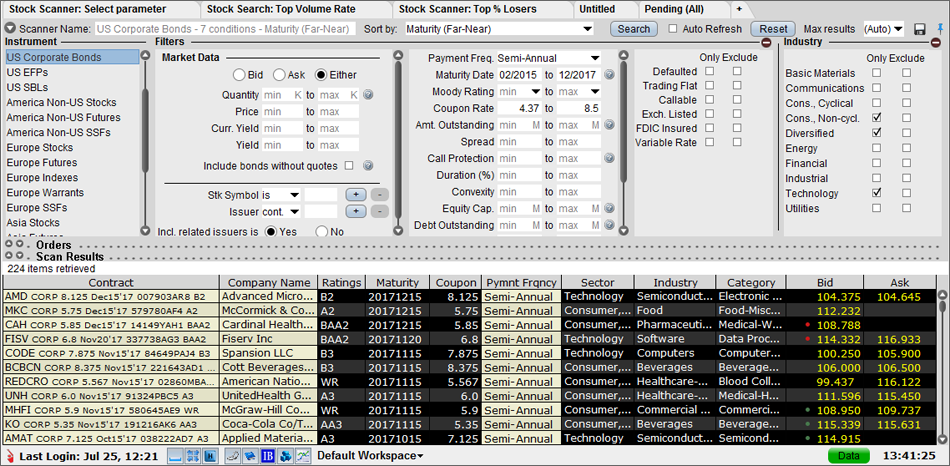
عند البحث عن سندات دين شركات معينة ، ابحث عن حقلين في أسفل عمود بيانات السوق للمساعدة في التمييز بين السندات.
يعد رمز السهم حقلاً مفيدًا ، ولكنه لا يعرض دائمًا جميع السندات المتاحة.
حقل المُصدر - يوحد جميع المُصدرين تحت اسم شركة مشترك.
تقرير موجز لما بعد الإغلاق للماسح
يمكن استخدام معظم ماسحات السوق TWS بعد انتهاء التداول (بما في ذلك الساعات الممتدة).
تستخدم الماسحات الضوئية بعد الإغلاق البيانات من عمليات الإغلاق السابقة لإنشاء ملخص ثابت لسعر إغلاق السوق. يمكن التعرف على الماسح الذي يعرض بيانات تقرير الملخص بواسطة الخلفية الرمادية للشاشة.
إحصاءات السوق ومؤشرات TICK و TRIN
البيانات التالية متاحة لـ AMEX و NASDAQ و NYSE:
ارتفاع الأسهم ، وهبوط الأسهم ، والأسهم التي لم تتغير.
رفع الصوت وخفض الصوت ولا تغيير في الحجم.
TICK - يُظهر هذا المؤشر عدد الأسهم التي يتم تداولها صعودًا مطروحًا منه عدد الأسهم التي يتم تداولها لأسفل.
TRIN - مؤشر التاجر هو مؤشر فني وتحليلي يتم حسابه عن طريق قسمة صعود وهبوط سبريد على عدد الصعود والهبوط.
مؤشرات الشركة
تتضمن ميزات TWS Highlights العديد من الماسحات الضوئية للسوق ، مما يسمح لك بمقارنة الشركات المماثلة بالمؤشر الذي اخترته حسب الفئة والقطاع والصناعة. إذا كنت مشتركًا في مقاييس رويترز العالمية الأساسية ، فيمكنك إضافة حقول إضافية للماسحات الضوئية من خلال نافذة التكوين العام.
منتجات مماثلة
توفر TWS العديد من الماسحات الضوئية المخصصة للشركات ذات التصنيفات الصناعية / القطاعات المماثلة. للبحث عن منتجات مماثلة ، استخدم القائمة المنسدلة المقابلة في شريط الأدوات.
اختر من بين أكثر اللاعبين نشاطًا ، وقادة النمو ، وابحث أيضًا عن أعلى الأرباح.
أضف الحقول الأساسية الأخرى إلى نتائج الفحص باستخدام رمز مفتاح الربط.
قم بفرز محتويات الأعمدة عن طريق النقر بزر الماوس الأيسر على رؤوسها.

يمكن تخصيص صفحات الماسح الضوئي للسوق عن طريق تعديل حقول رويترز التالية في نافذة التكوين العام: 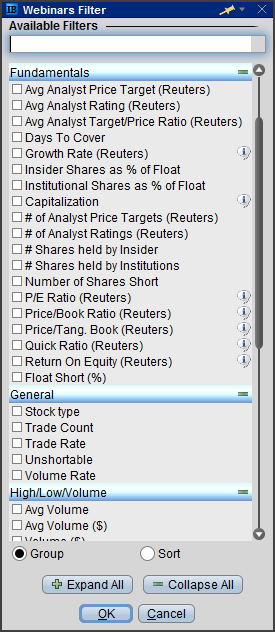 معدل النمو.
معدل النمو.
نسبة سعر السهم.
معدل السيولة.
توزيعات الارباح.
العائد على حقوق الملكية.
نسبة السعر / الرصيد.
يمكنك إنشاء الطلبات وإدارتها من قائمة نتائج الفحص بالنقر فوق أسعار العرض / الطلب لإنشاء سطر طلب حيث يمكنك تحديد معلمات الطلب وإرساله. انقر فوق العطاء لأمر بيع أو اطلب أمر شراء. لوحة تحكم قياسية للطلبات بعلامات تبويب منفصلة: "الطلبات" و "دفتر اليومية" و "الصفقات" و "المحفظة" ، وهي متوفرة في قسم ماسحات السوق
معمل استراتيجيات الخيار
يتيح لك Option Strategy Lab في TWS تقييم العديد من استراتيجيات الخيارات المعقدة المصممة وفقًا لتوقعاتك الأساسية. قم بتوصيل القيمة الخاصة بك للسهم أو ETF و TWS سيعرض خيارات استراتيجية الخيارات التي من المرجح أن يكون لها نتيجة إيجابية وفقًا لتوقعاتك. يمكنك تحليل كل استراتيجية محتملة من أجل العثور على الاستراتيجية التي ستكون متاحة بأفضل سعر ، مع أعلى نسبة مخاطرة ومكافأة ، مع أقصى ربح أو أدنى خسارة.
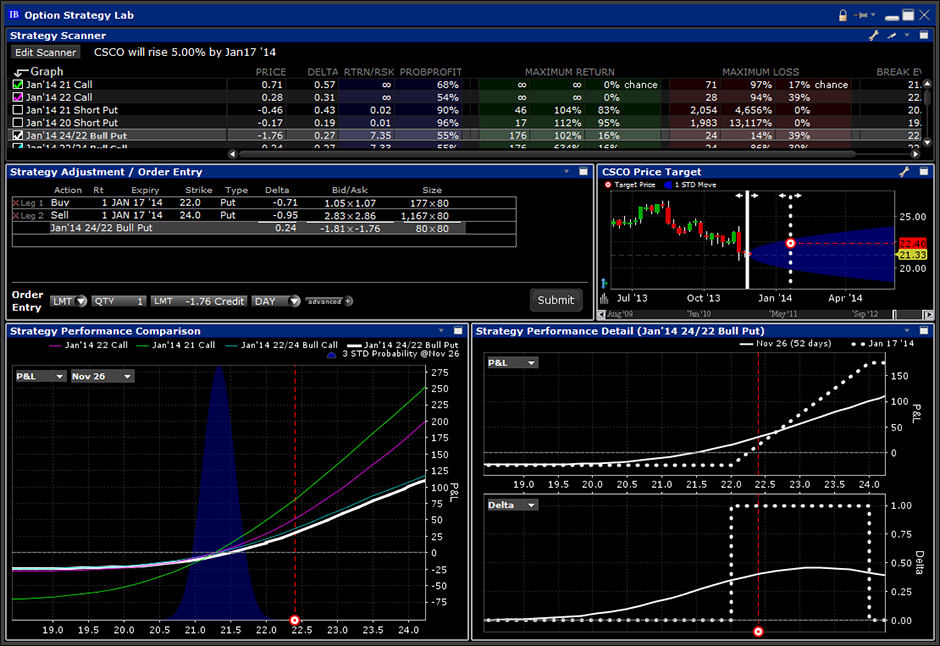
تطبيق Option Strategy Lab للأوامر المعقدة
هناك العديد من استراتيجيات الخيارات المتاحة للمتداولين. يساعدك معمل الخيارات الإستراتيجية في TWS على تقييم العديد من استراتيجيات الخيارات المعقدة المصممة وفقًا لتوقعاتك الأساسية. استبدل قيمتك للسهم أو ETF وسوف تعرض TWS خيارات استراتيجية الخيارات التي تختارها.
تتيح لك هذه الأداة المبتكرة مع أوراق العمل والمخططات المضمنة إمكانية مقارنة استراتيجيات الخيارات المختلفة بسرعة وكفاءة وتحليلها بناءً على الربح / الخسارة المتوقعين أو احتمالية الربح. يمكنك تعديل تاريخ أو سعر أو تقلب توقعاتك من أجل إيجاد استراتيجيات من شأنها أن تساعد في تقليل مستوى المخاطرة أو زيادة الأرباح في مرحلة معينة من التوقعات.
الوصول إلى معمل الخيارات الإستراتيجية
من واجهة Mosaic ، افتح تطبيق Option Strategy Lab من قائمة New Window.
في وضع إدارة الطلبات المتقدمة ، يمكنك العثور على تطبيق Option Strategy Lab ضمن قائمة "أدوات التداول".
مكونات مختبر الإستراتيجية
عندما يكون لديك توقع لسهم معين:
يمكنك إما شراء أو بيع الأصل ؛
إذا كنت مستثمرًا أكثر خبرة ، فيمكنك شراء مكالمة أو بيع خيار بيع ؛
إذا كنت تاجرًا مخضرمًا ، فيمكنك أيضًا إنشاء مجموعة من صفقات الخيارات للاستفادة أكثر من التوقعات.
يمكنك استخدام الاستراتيجيات لمحاولة تقليل مستوى المخاطرة أو زيادة أرباحك في مرحلة معينة من التوقعات.
الماسح الإستراتيجي
أدخل توقعاتك للأصل الأساسي وحدد تاريخ التنبؤ. ثم حدد كيف تريد تنظيم النتائج: حسب السعر أو التقلب ، أو حسب ما إذا كانت قيمة معينة سترتفع أو تنخفض في السعر ، أو تظل في نفس النطاق السعري ، أو تتغير من حيث النسبة المئوية.
إذا لزم الأمر ، يمكنك إضافة عوامل تصفية من القائمة المنسدلة ، على سبيل المثال حسب نوع قسط (الخصم / الائتمان فقط) ، أو نطاق دلتا ، أو الإضراب ، أو انتهاء الصلاحية.
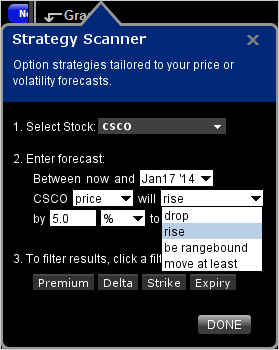
بعد ملء نموذج التنبؤ الخاص بك ، انقر فوق تم. سيعرض TWS خيارات لاستراتيجيات الخيارات البسيطة والمعقدة المصممة وفقًا لتوقعاتك. بعد ذلك ، يمكنك مراجعة الاستراتيجيات المقدمة للتحقق من احتمالية الربح أو تقييم المخاطر المحتملة لكل منها.

لكل إستراتيجية ، تعرض أعمدة الماسح الحقول التالية:
السعر - السعر الإيجابي يعني السعر المدين / السالب يعني الائتمان.
دلتا هي معامل يقارن التغير في السعر الأساسي والتغير المقابل في سعر المشتقات.
نسبة المخاطرة / المكافأة هي قيمة الحد الأقصى للربح مقسومة على الحد الأقصى للخسارة.
احتمالية السوق الضمنية لأي ربح.
أعمدة الحد الأقصى للربح والحد الأقصى للخسارة: نقطة (نقاط) التعادل.
الأعلى. الربح / الخسارة المحتملة للاستراتيجية.
الأعلى. الدخل٪ - يظهر أقصى ربح / خسارة محتمل كنسبة مئوية من الاستثمارات.
الحد الأقصى لاحتمال الربح / الخسارة - احتمالية السوق المقدرة للحد الأقصى المحتمل للربح / الخسارة.
سترى أربع استراتيجيات مميزة بمربعات اختيار ملونة مختلفة. تتوافق هذه الألوان مع خطوط الإستراتيجية في كل من الرسوم البيانية التالية: السعر المستهدف ، ومقارنة فعالية الإستراتيجية ، ونظرة عامة مفصلة عن فعالية الإستراتيجية.
انقر فوق أي خط إستراتيجية لعرضه على كل مخطط في تطبيق Strategy Lab.
يمكن عرض ما يصل إلى أربعة خطوط ملونة في نموذج الرسم البياني "مقارنة أداء الإستراتيجية". تظهر الإستراتيجية التي لا تتم الإشارة إليها بأي لون على الرسم البياني كخط خامس أبيض. سيتم نقل خط الرسم البياني الخامس للاستراتيجية إلى الإستراتيجية المحددة.
اختر أي استراتيجية تريدها. ضع علامة اختيار في نافذة الماسح الضوئي ، وسيتغير لون الإستراتيجية المحددة إلى أحد الألوان الأربعة ، والتي سيتم عرضها بعد ذلك للمقارنة على الرسوم البيانية في النوافذ المدمجة.
لننظر إلى هذه النوافذ في اتجاه عقارب الساعة.
السعر المستهدف
يُظهر مخطط السعر المستهدف تاريخ السعر والسعر المستهدف المتوقع ، بالإضافة إلى رسم بياني للحركة في انحراف معياري واحد عن سعر اليوم. يُظهر الخط المتصل الربح والخسارة اعتبارًا من التاريخ الحالي ، بينما يُظهر السطر المتقطع تاريخ التنبؤ. تشير أيقونة الهدف إلى المرحلة التي ينخفض فيها السعر المستهدف. (السعر الأساسي الحالي مظلل باللون الأصفر والسعر المستهدف بناءً على توقعاتك مظلل باللون الأحمر.)
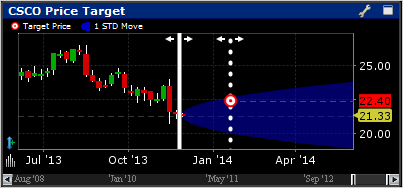
يمكنك تحريك هذه الخطوط على الرسم البياني ، وتغيير التواريخ المقابلة "اعتبارًا من" في عرض تفاصيل الأداء. وبالتالي ، بناءً على موقع السعر والحركة من خلال انحراف معياري واحد ، يمكنك تقدير مدى صحة توقعك.
نظرة عامة مفصلة على فعالية الاستراتيجيات
يعرض الإستراتيجية المحددة في قطعتين من النظرة العامة المفصلة على الأداء حيث يمكنك مقارنة الربح والخسارة بالإضافة إلى قيم دلتا وجاما وفيجا وثيتا وروهو. نظرًا لحقيقة أن منحنى الربح والخسارة لإستراتيجية الخيار يتغير بمرور الوقت ، يتم عرض خطين على الرسم البياني: يظهر الخط الصلب المخاطر في وقت معين ، والخط المتقطع - عند انتهاء الصلاحية. استخدم خيارات القائمة المنسدلة لتعديل مقارنة المخاطر.
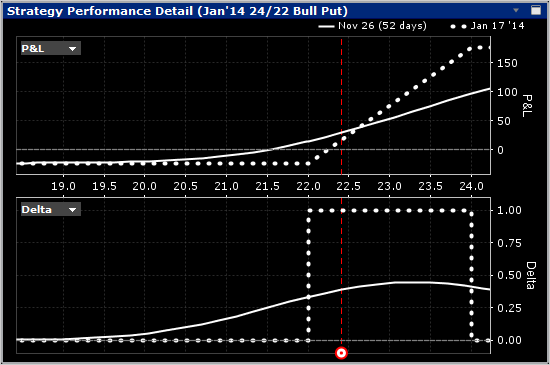
مقارنة فعالية الاستراتيجيات
يعرض هذا النموذج الرسومي الحركة في ثلاثة انحرافات معيارية لكل من استراتيجيات الماسح الضوئي المحددة (يتوافق لون الخط مع ألوان مربعات الاختيار في جدول الماسح الضوئي). أيضًا ، من خلال النقر فوق سطر أي استراتيجية غير محددة ، يمكن إضافة خط أبيض خامس لمقارنة الفعالية. سيحدد المربع المحدد لون الخط لهذه الإستراتيجية.
حدد عامل خطر من القائمة المنسدلة وسيتم تحديث جميع خطوط الإستراتيجية. حدد تاريخًا من القائمة المنسدلة لعرض استراتيجيات أي فترة من اللحظة الحالية إلى نقطة توقعك.
تعديل الاستراتيجيات ودخول الأوامر
تعرض نافذة ضبط الإستراتيجيات تفاصيل الإستراتيجية المحددة حاليًا.
يمكنك ضبط الاستراتيجية عن طريق تغيير المعلمات التي تم إدخالها في القسم الخاص بإنشاء الاستراتيجيات. سيؤدي تغيير أحد الحقول (الإجراء ، انتهاء الصلاحية ، الإضراب ، إلخ) إلى إنشاء صف إستراتيجية جديد في جدول الماسح الضوئي ، أسفل الإستراتيجية التي تقوم بتحليلها.
يمكنك دراسة الإستراتيجية بناءً على توقعاتك باستخدام أي من مخططات مختبر الإستراتيجية. لحذف أي إستراتيجية إضافية قمت بإنشائها ، انقر فوق علامة "X" الحمراء الموجودة على يمين علامة الاختيار في جدول الماسح الضوئي.
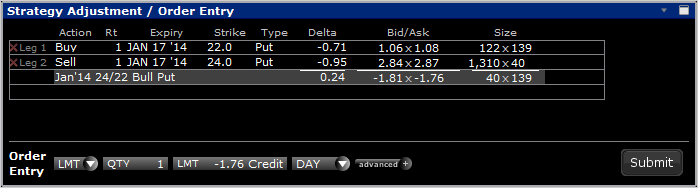
بمجرد أن تقرر استراتيجية تناسب تحملك للمخاطر ، يمكنك إرسال الطلبات مباشرة من تطبيق Strategy Lab. قم بتحرير أي حقول إدخال أمر مباشرة في مختبر الإستراتيجية وإرسالها إلى البورصة. استخدم الزر "متقدم" لإضافة ساق الأسهم أو جعل دلتا الانتشار محايدة.
حول TWS
- BasketTrader وسلة التداول في منصة Trader Workstation
- فروق أسعار ComboTrader ومجموعات الخيارات
- OptionTrader وخيارات التداول في منصة Trader Workstation
- أوامر ScaleTrader في منصة Trader Workstation
- العمل مع BookTrader في منصة Trader Workstation
- خوارزمية التراكم/التوزيع للأسهم في منصة Trader Workstation
- ميزات تداول الفوركس و FXTrader في منصة Trader Workstation